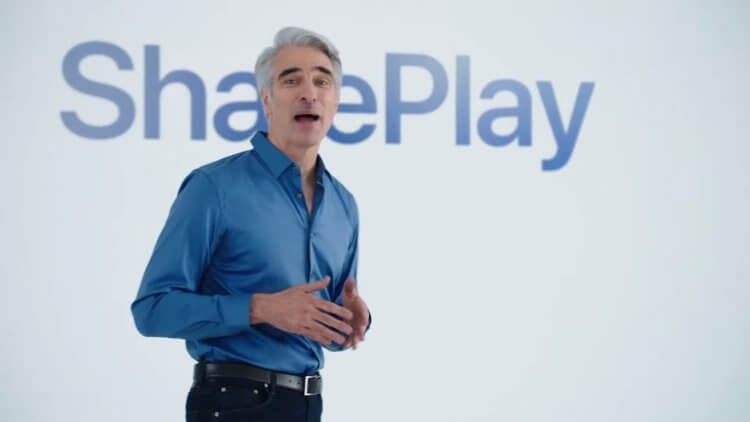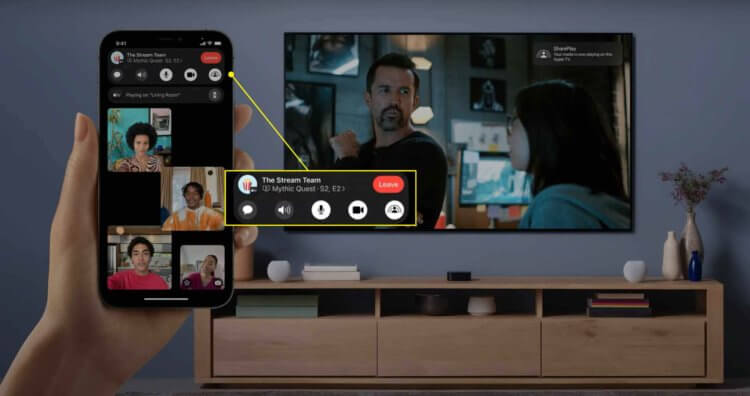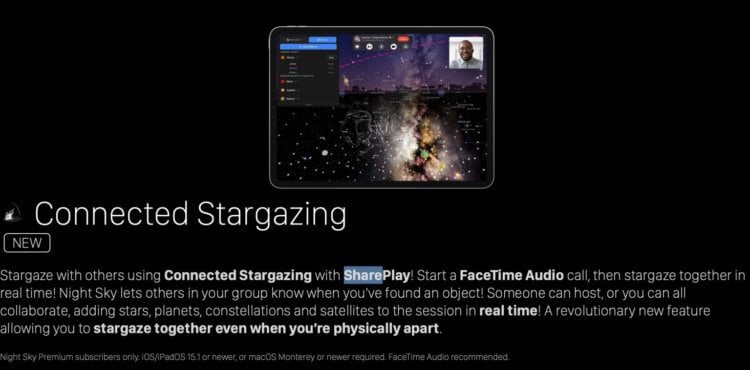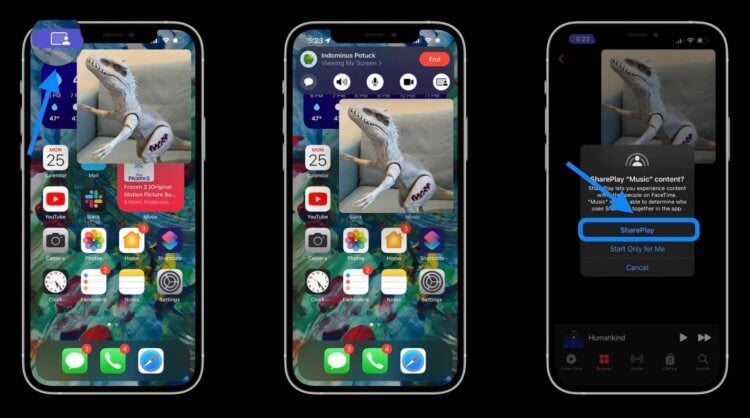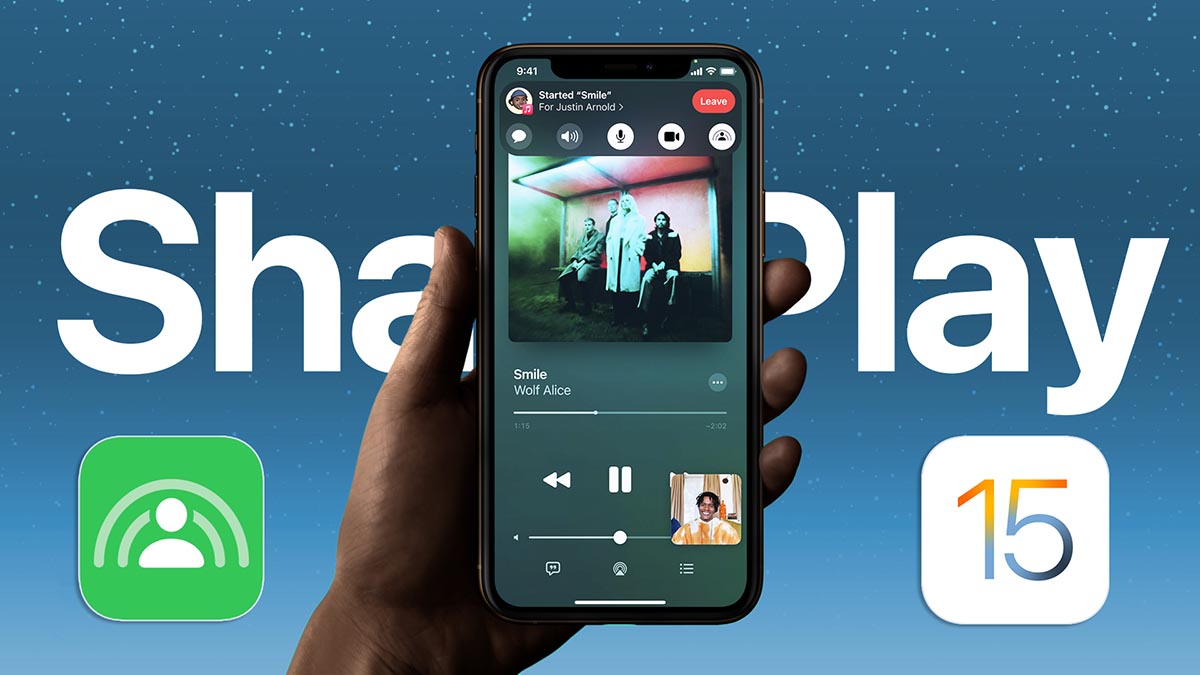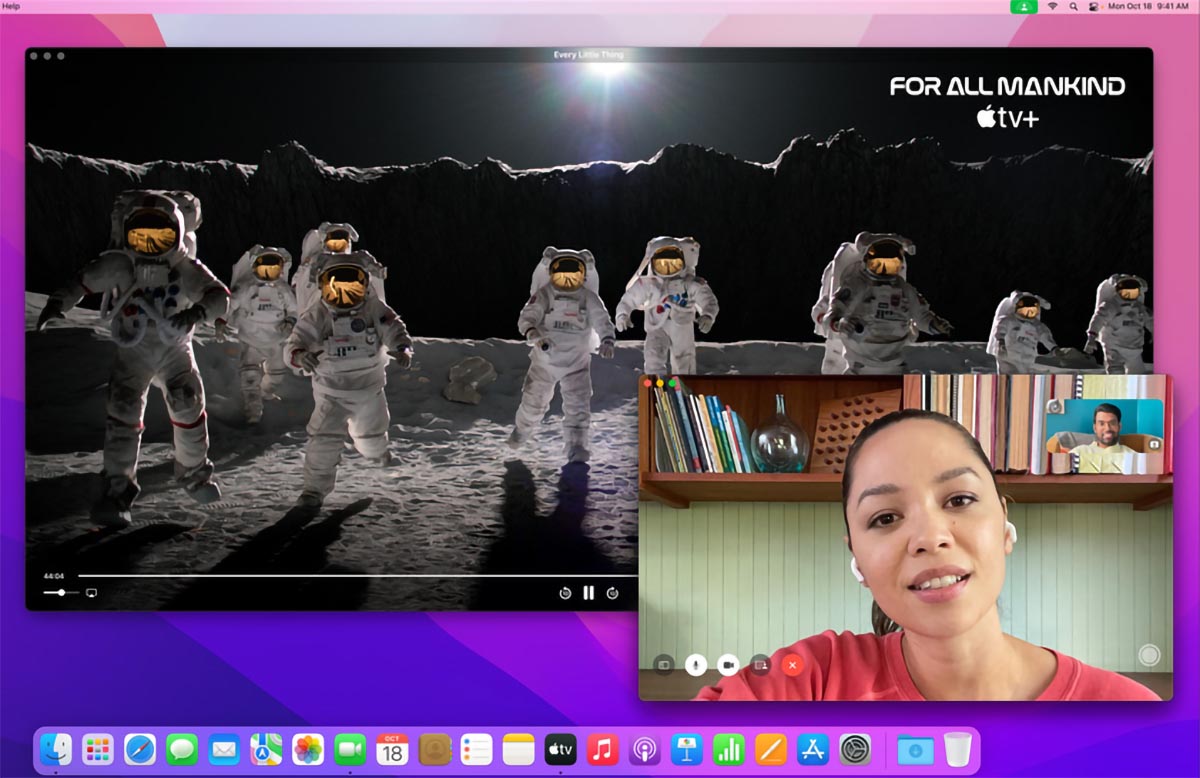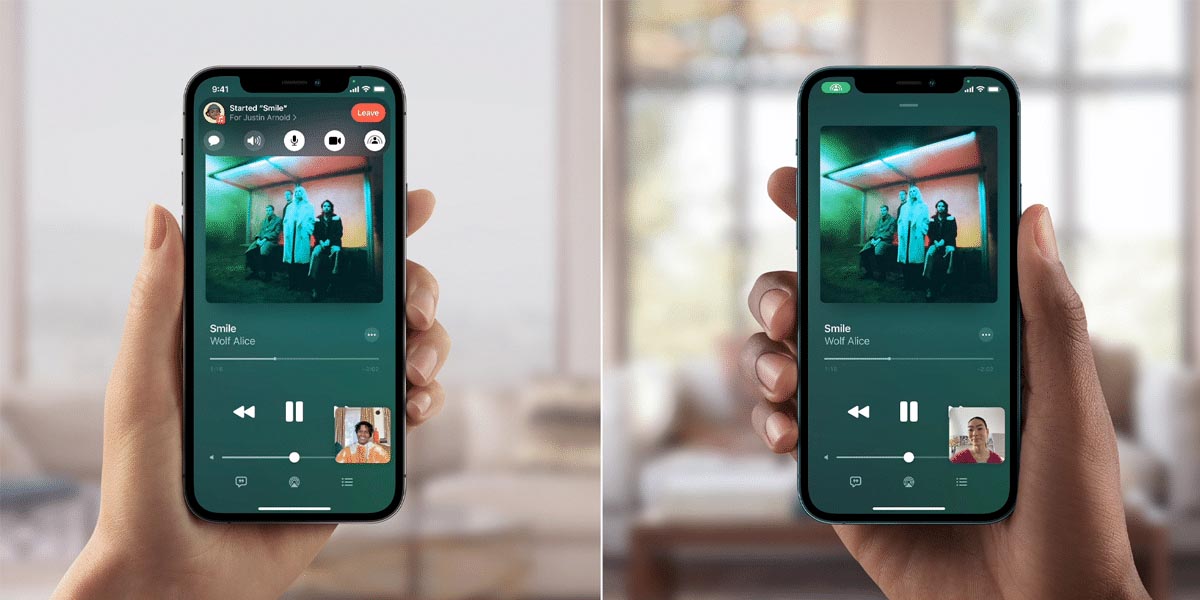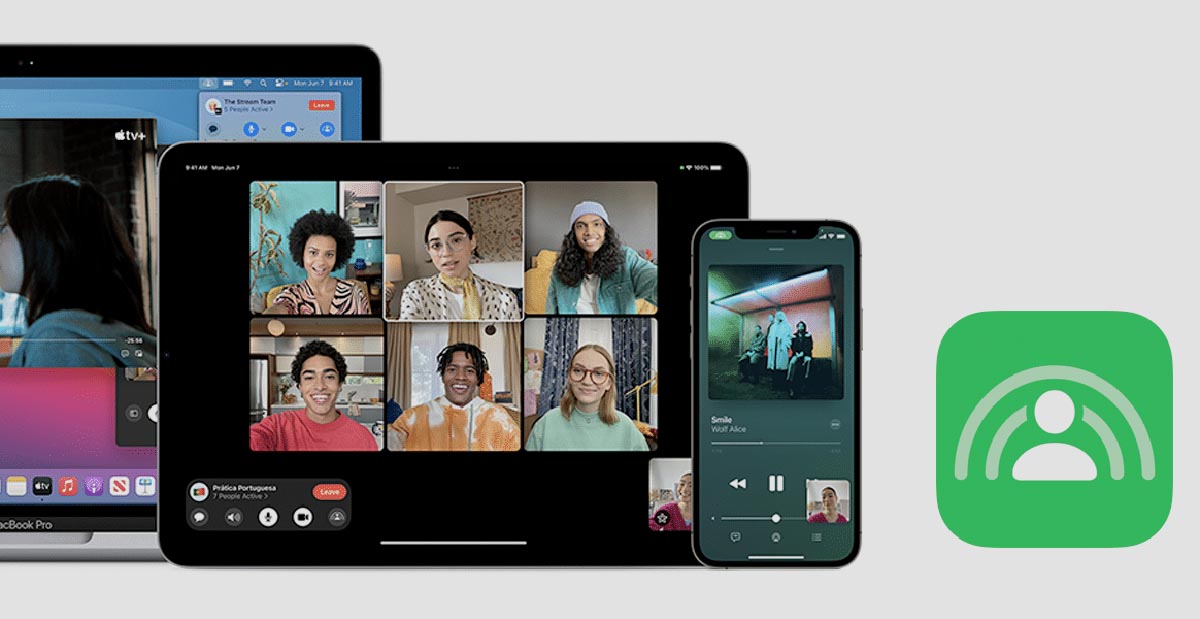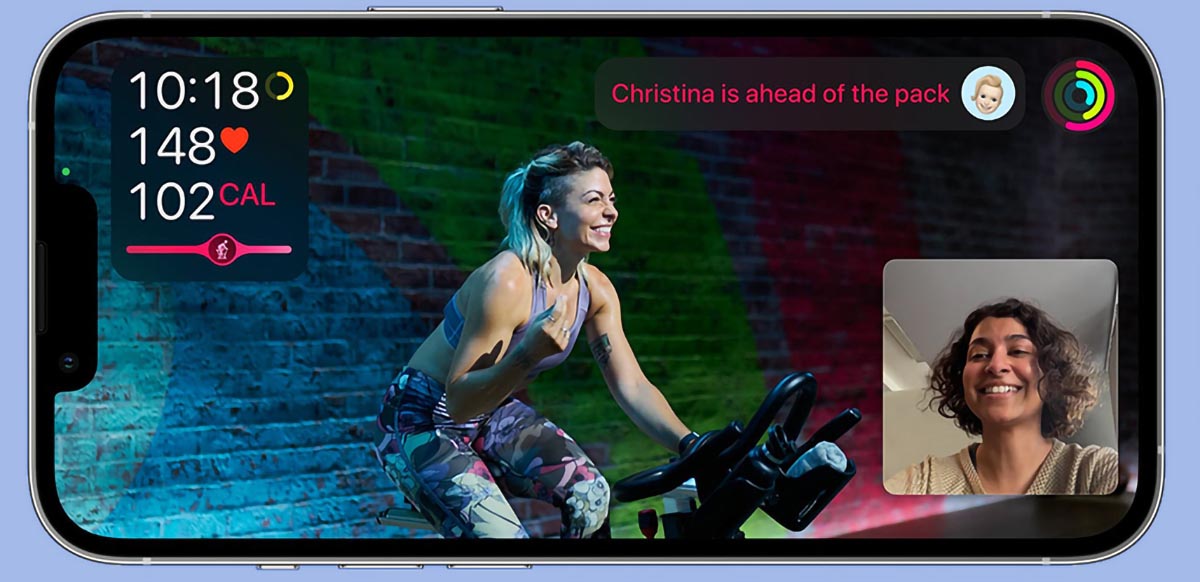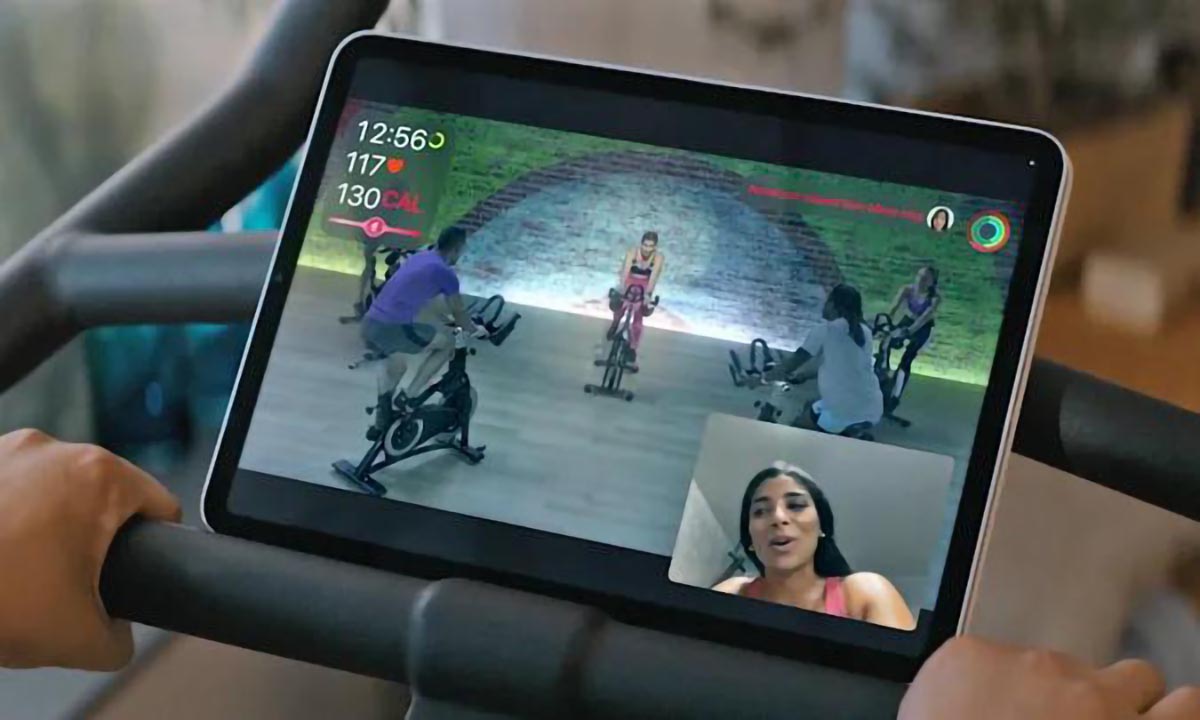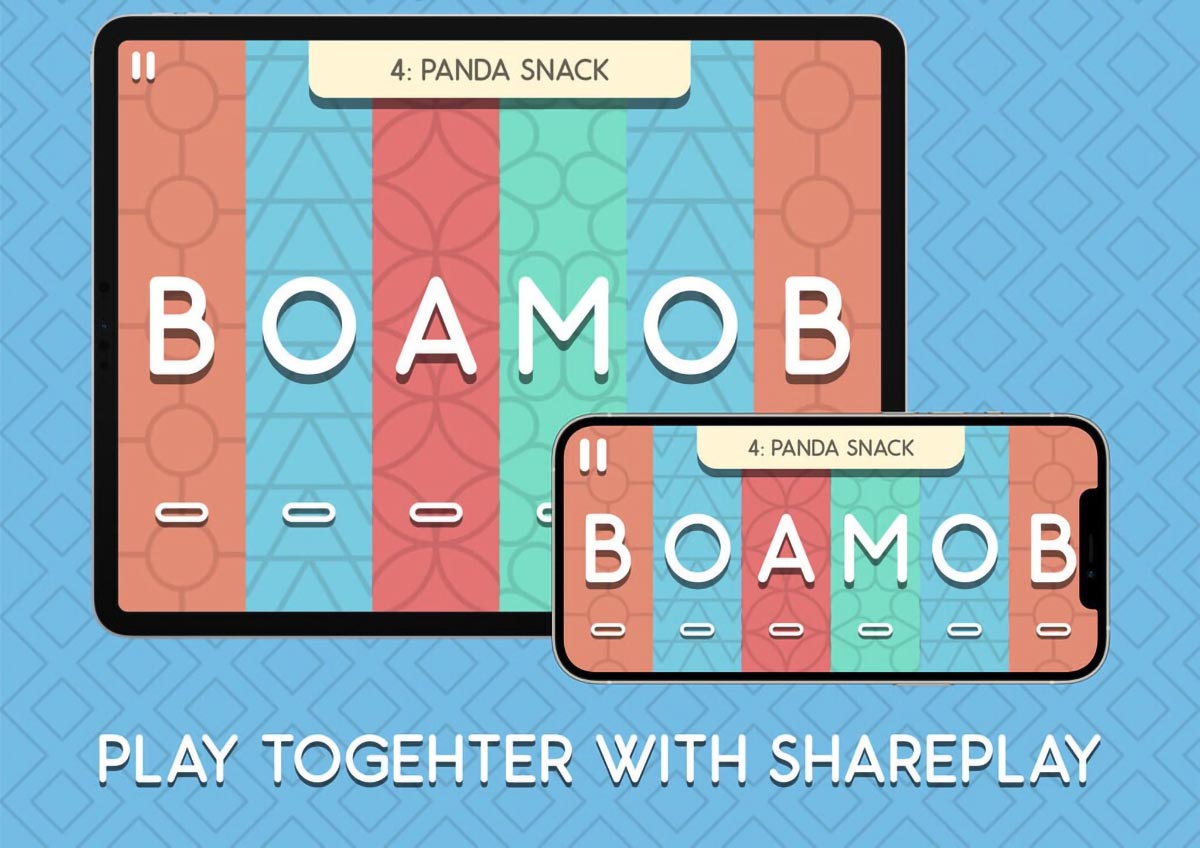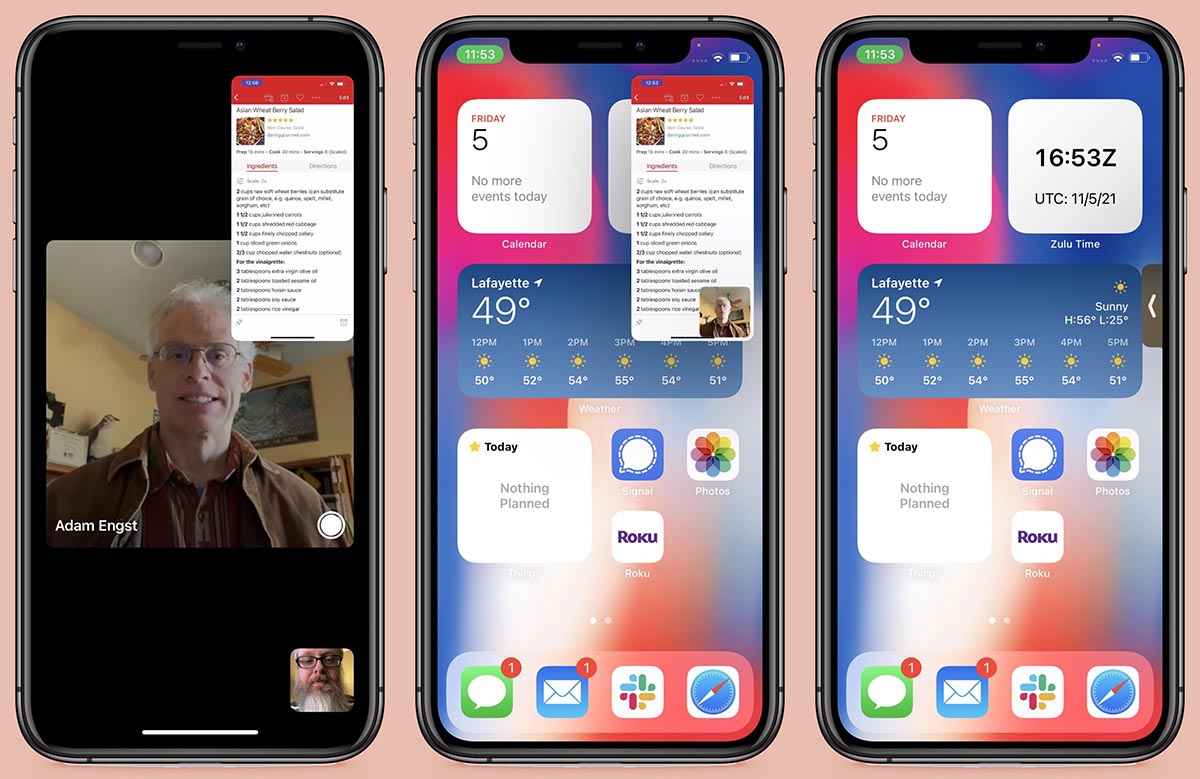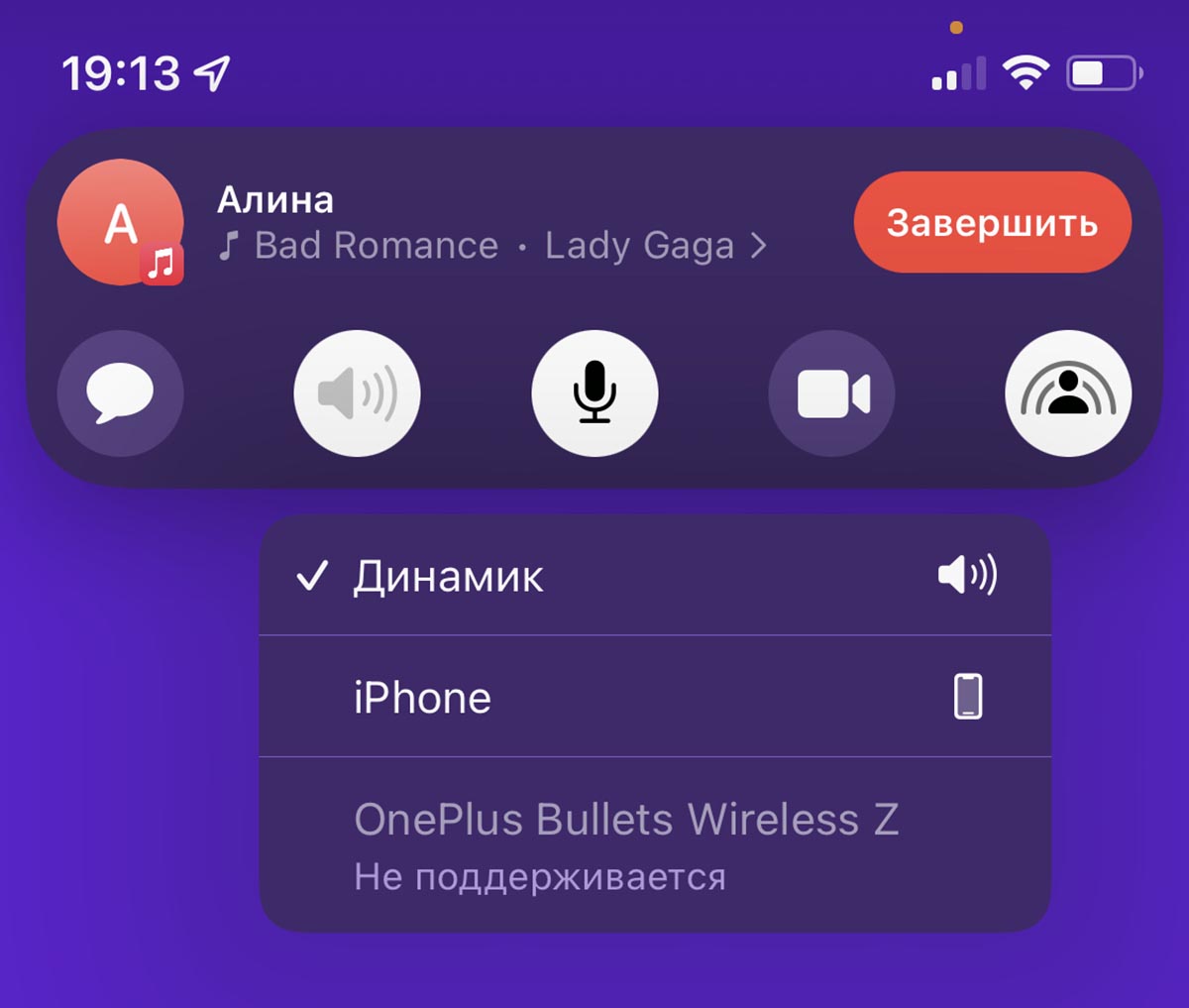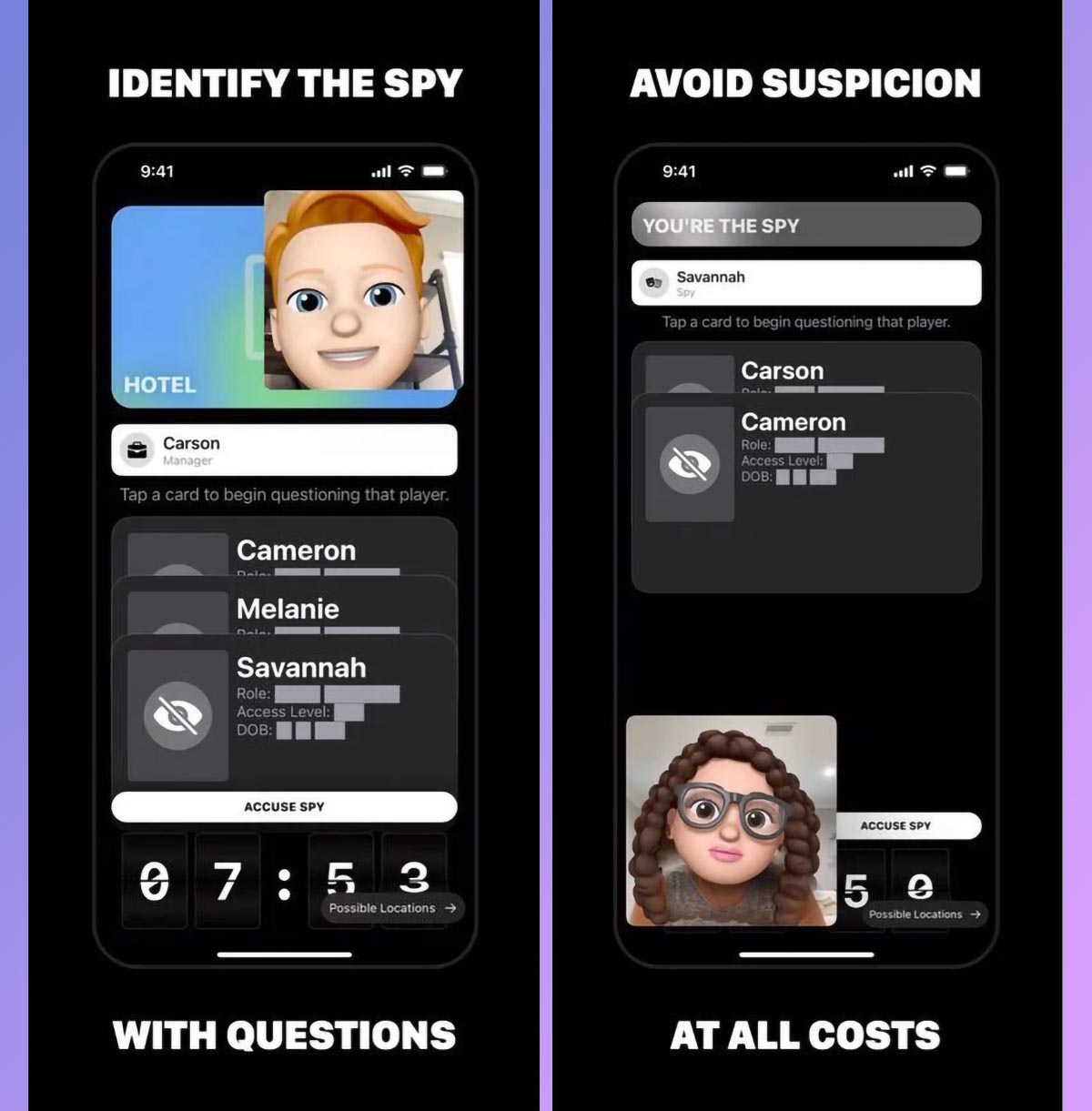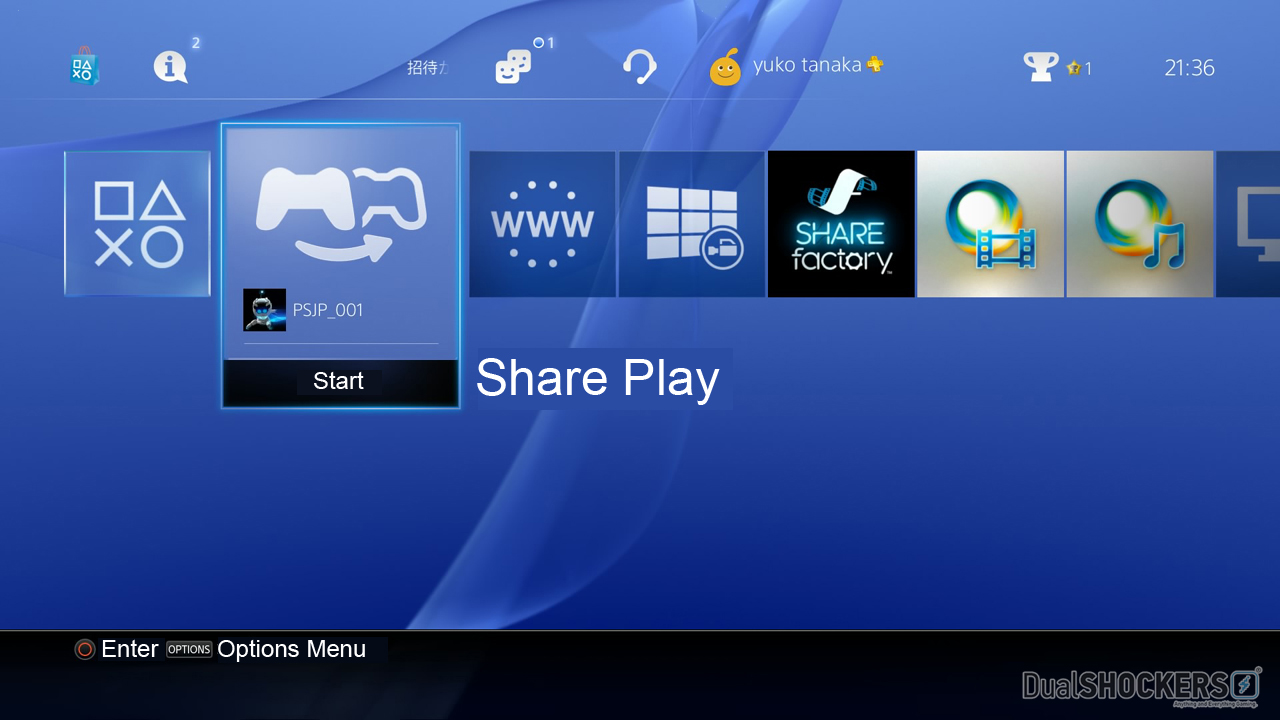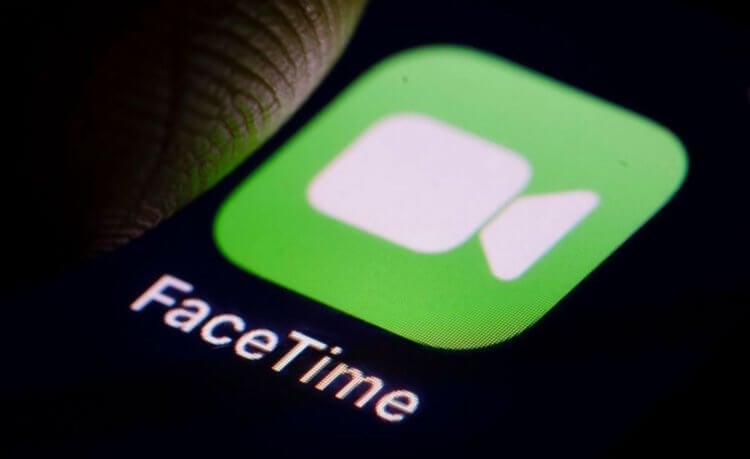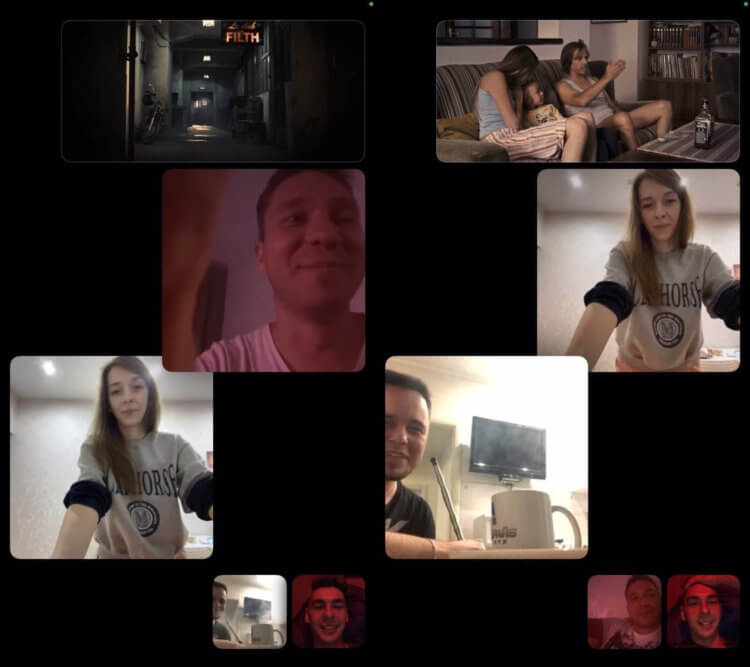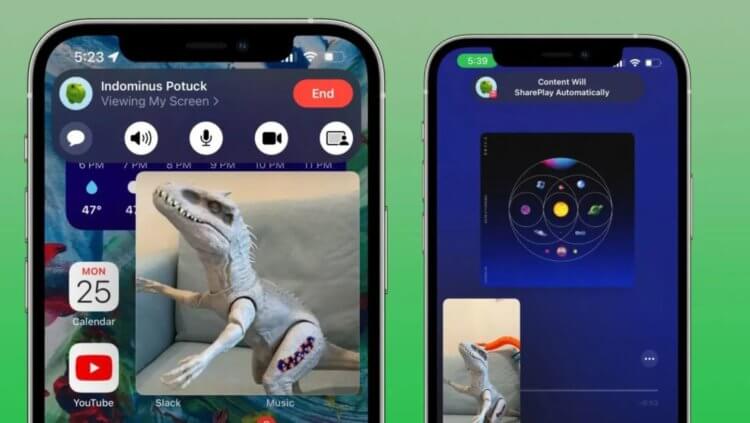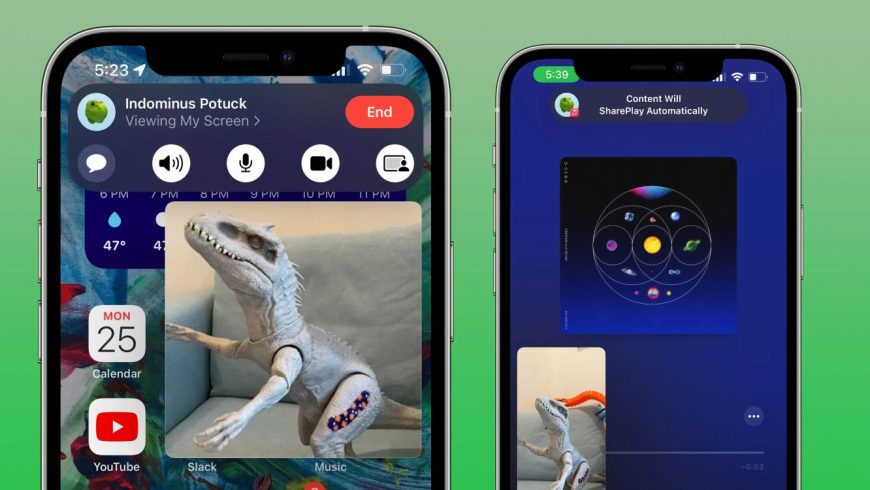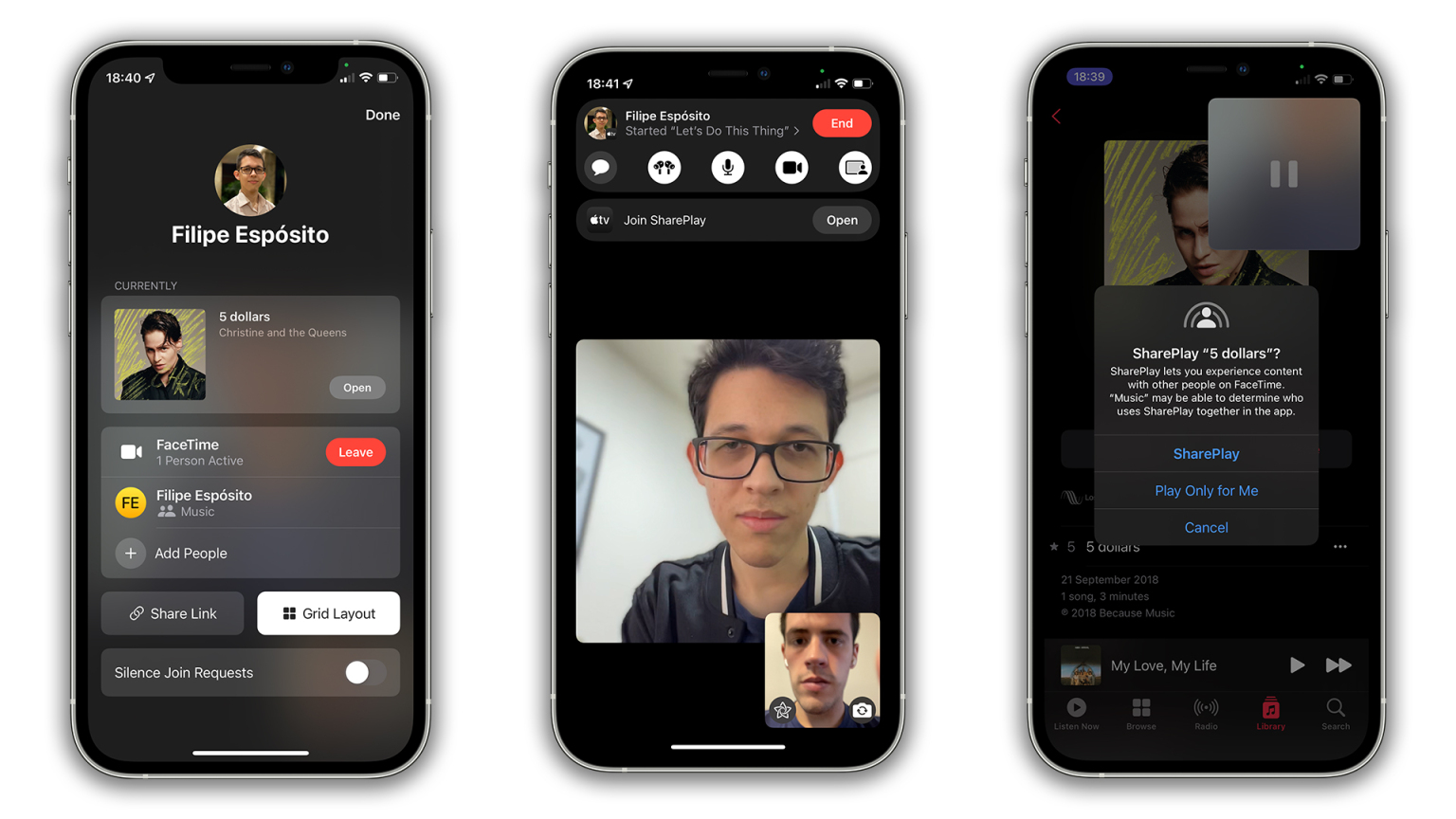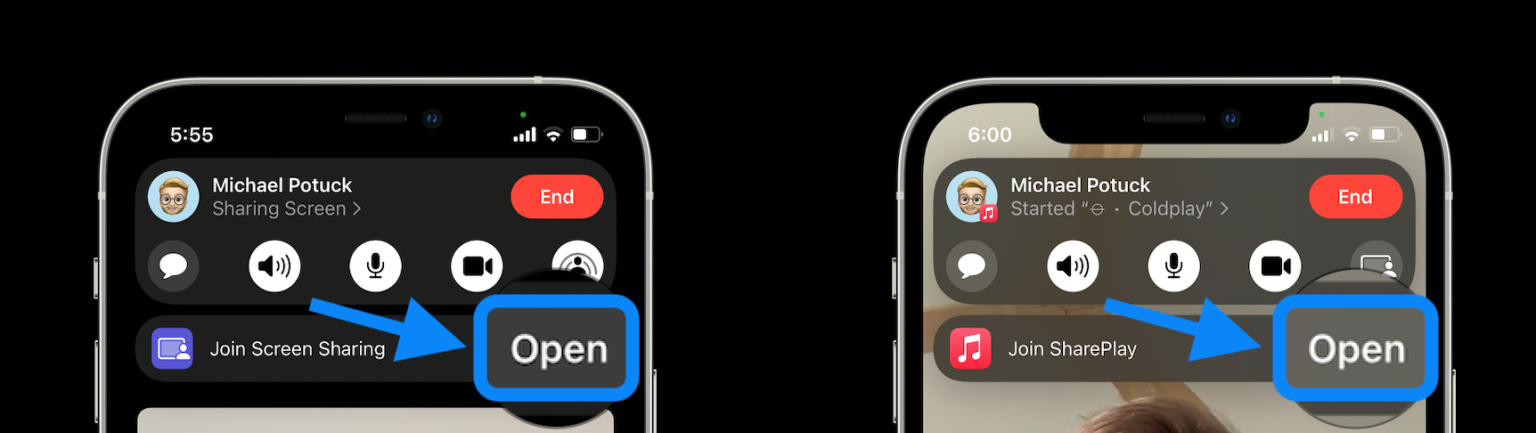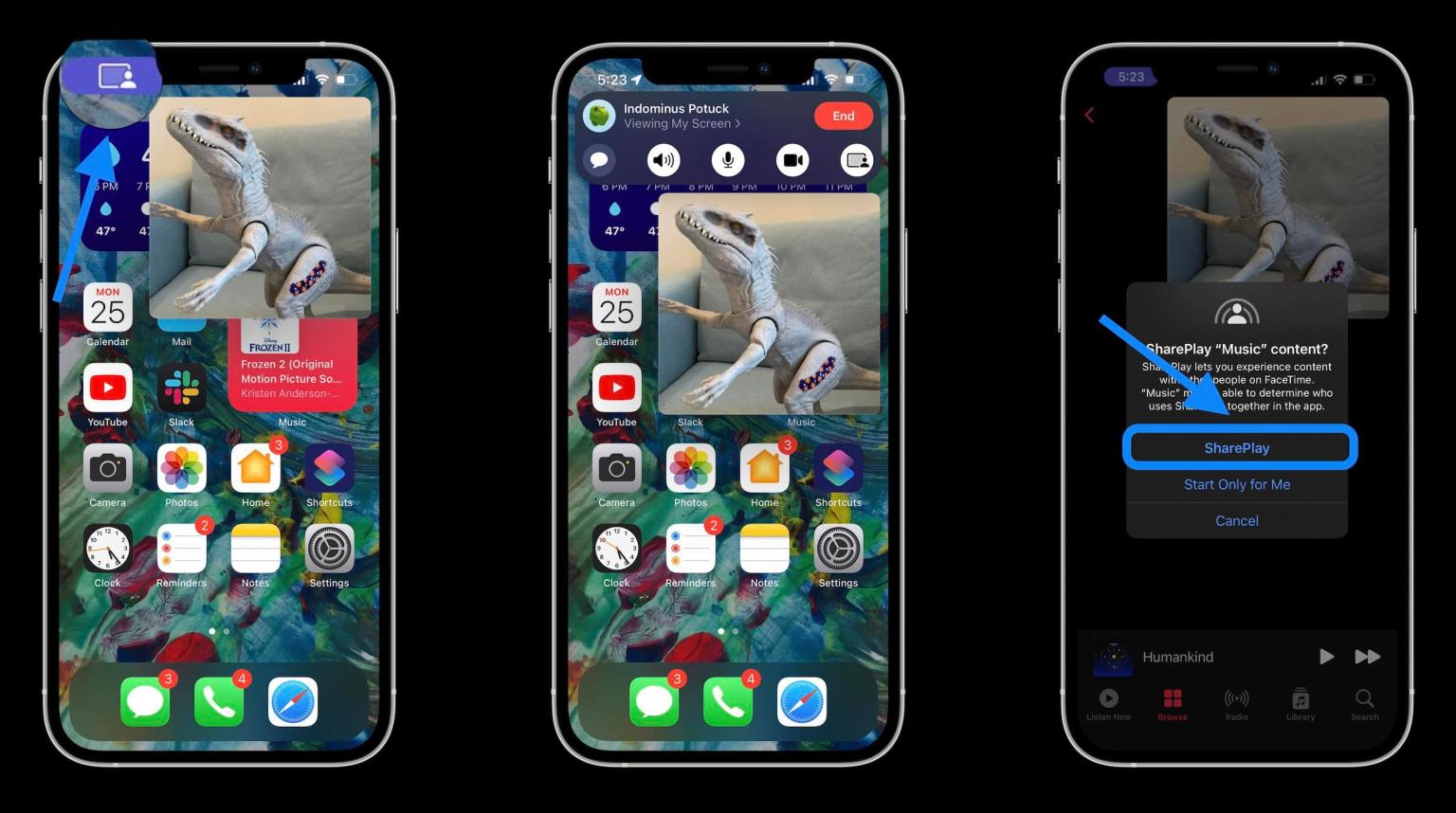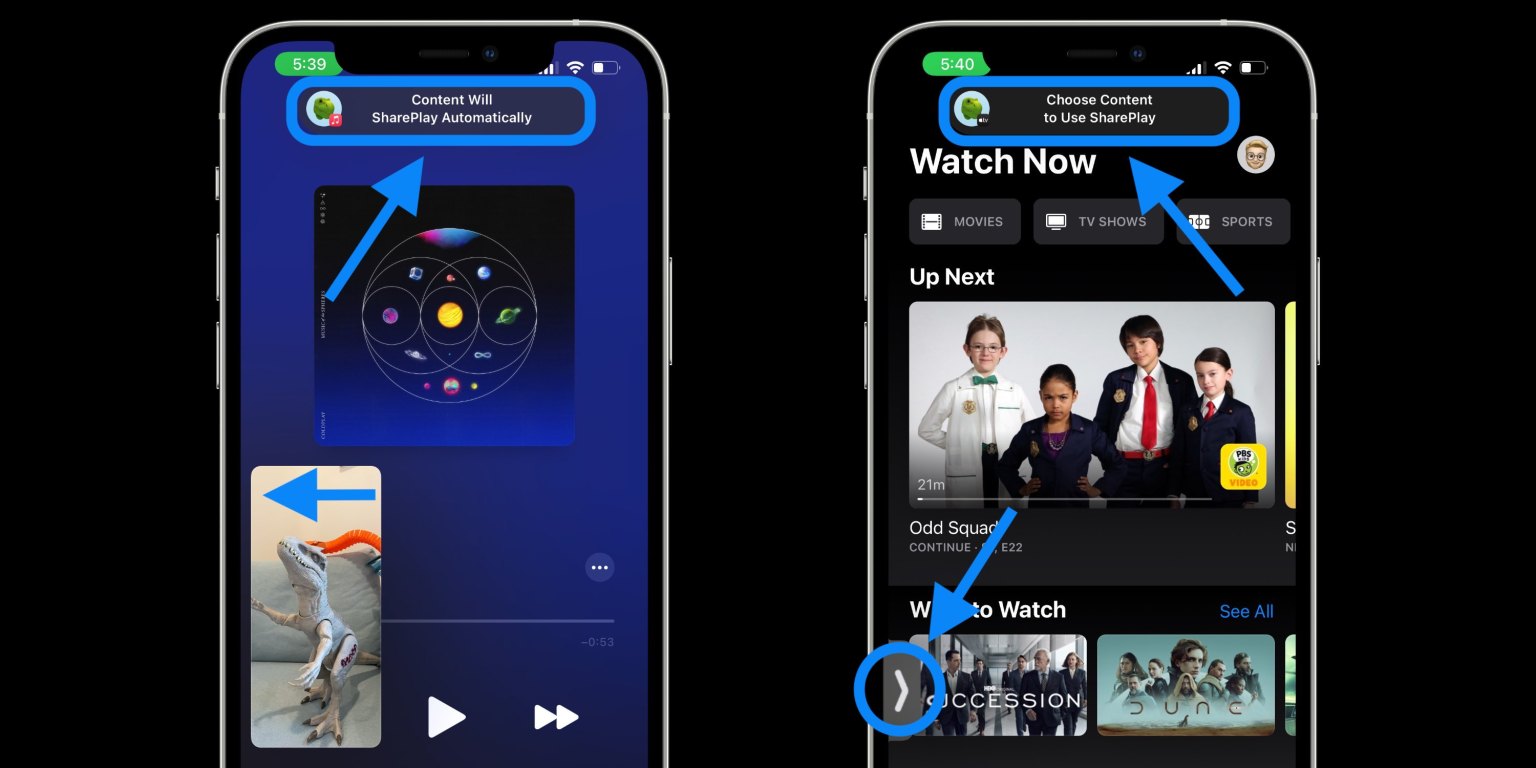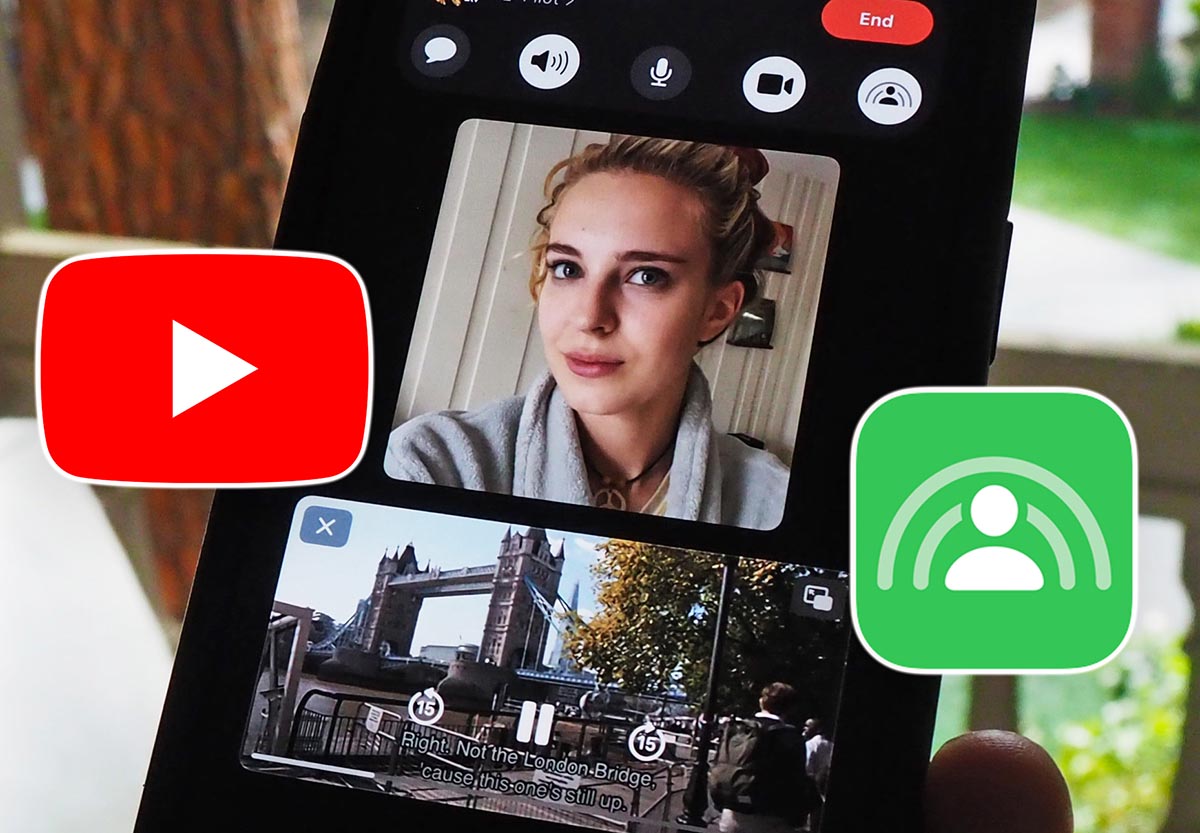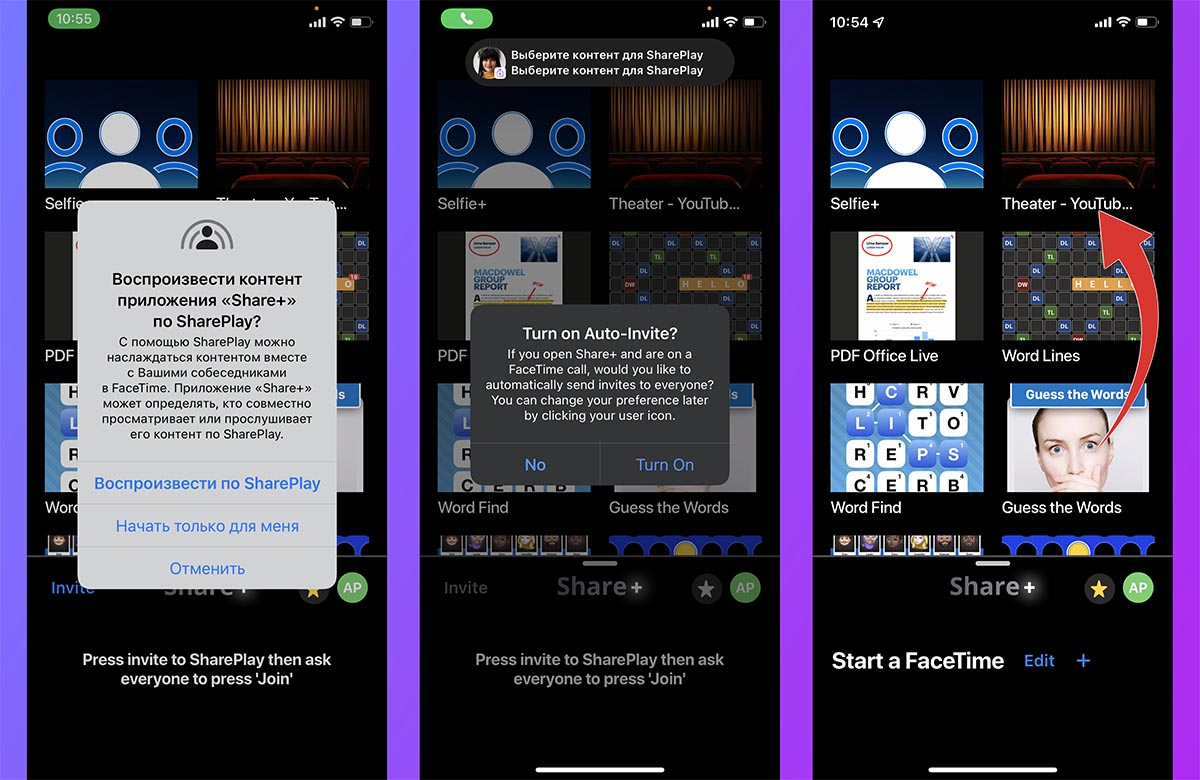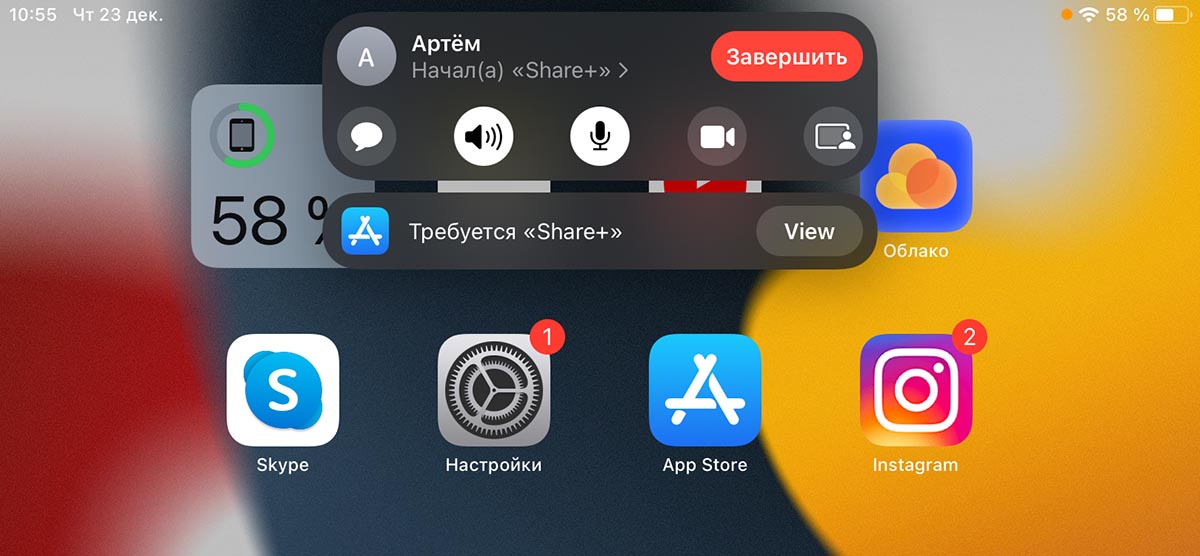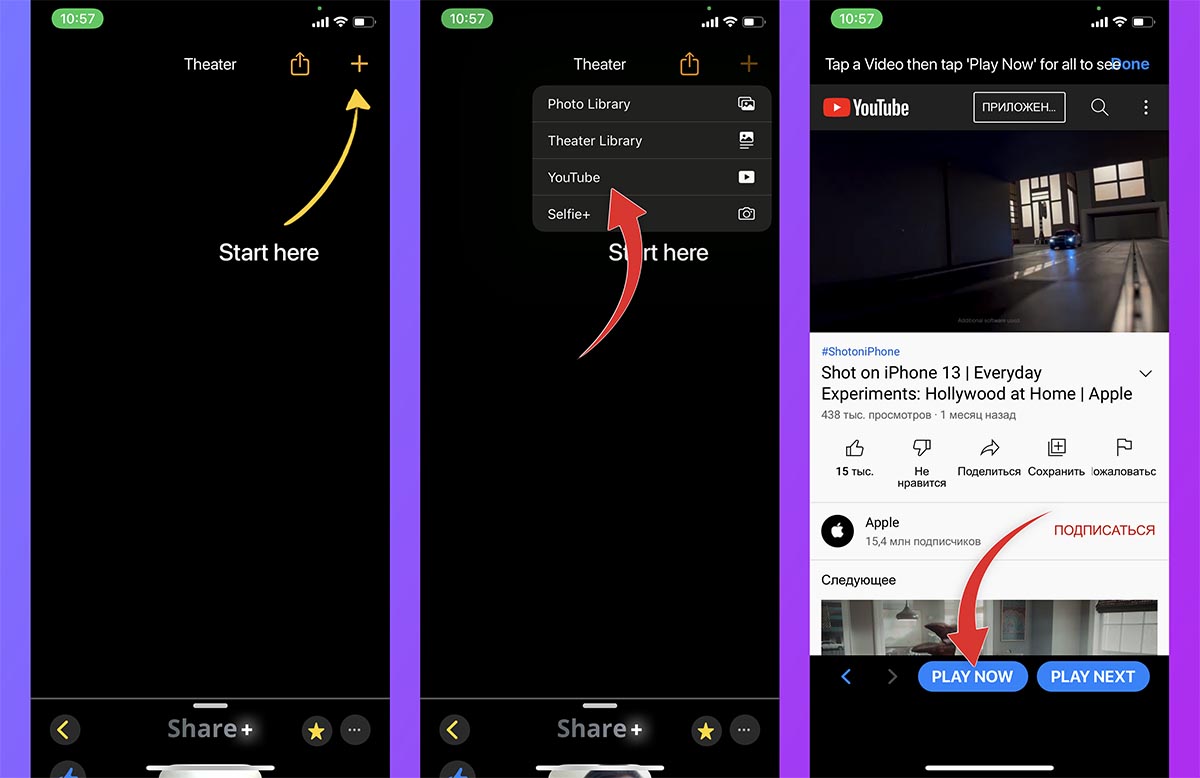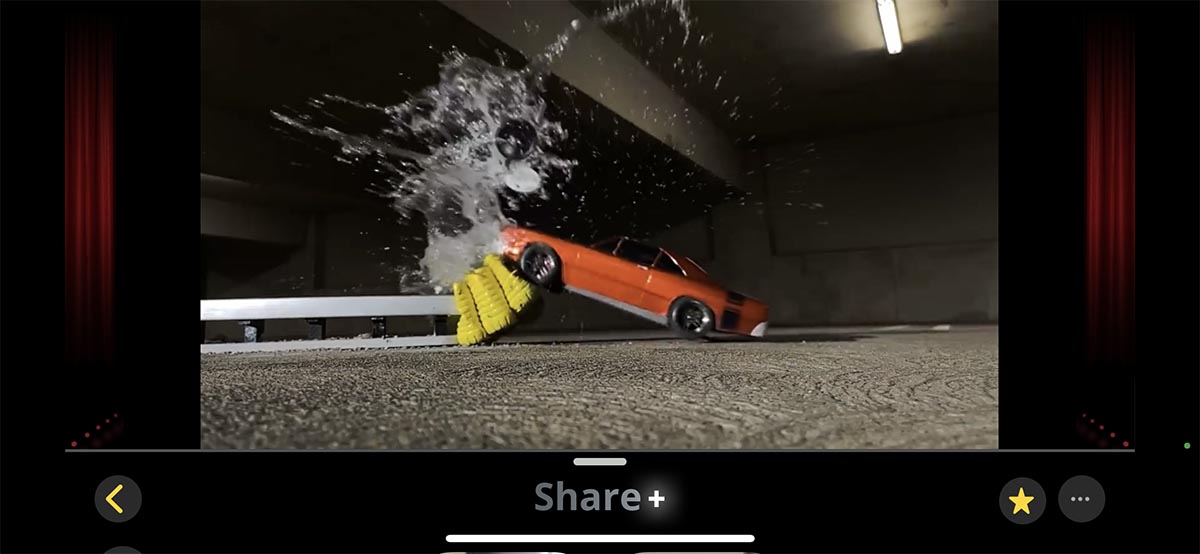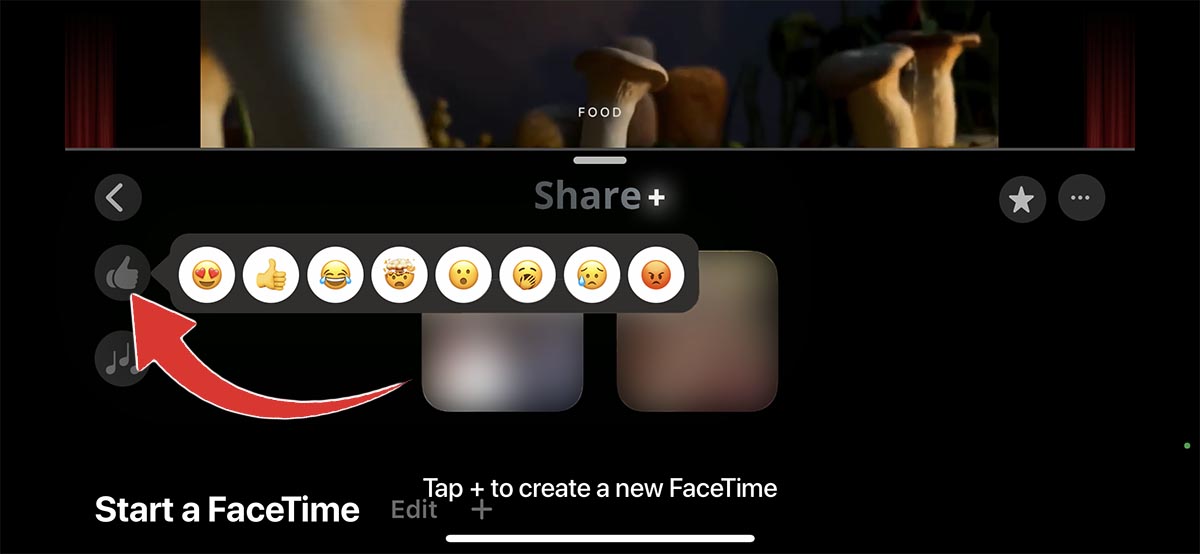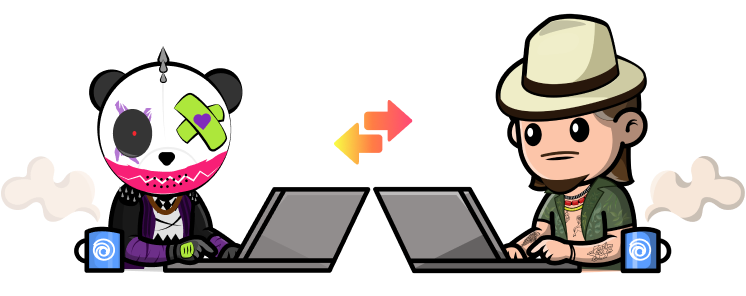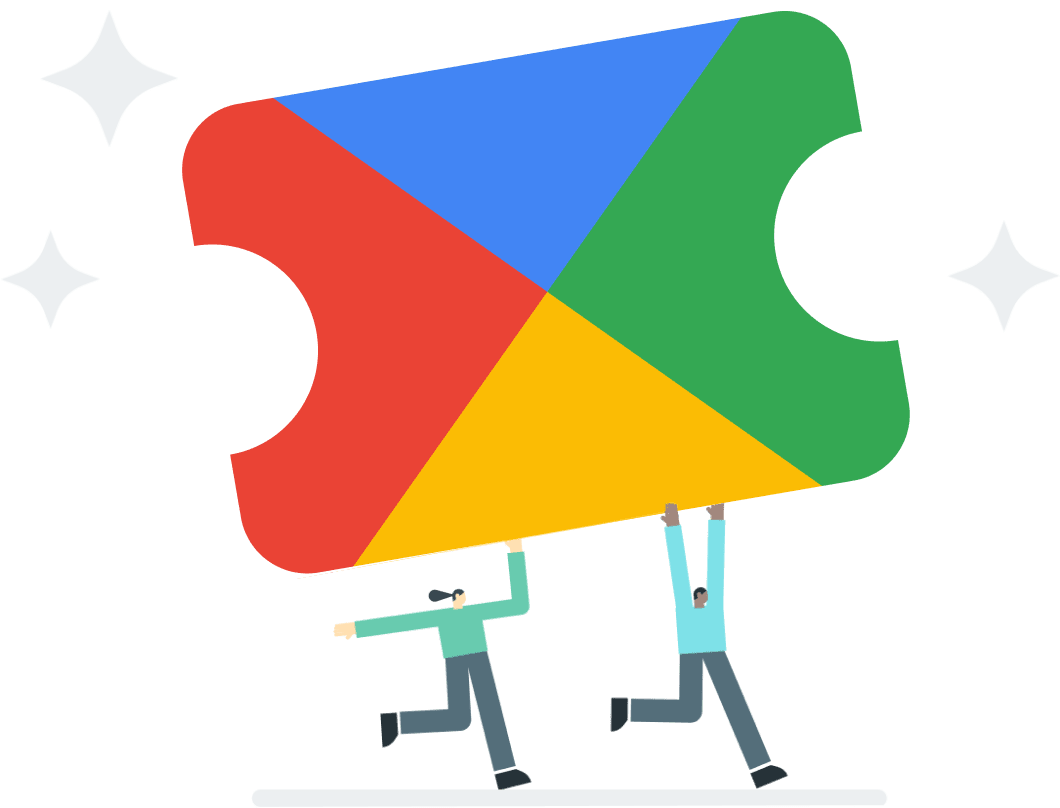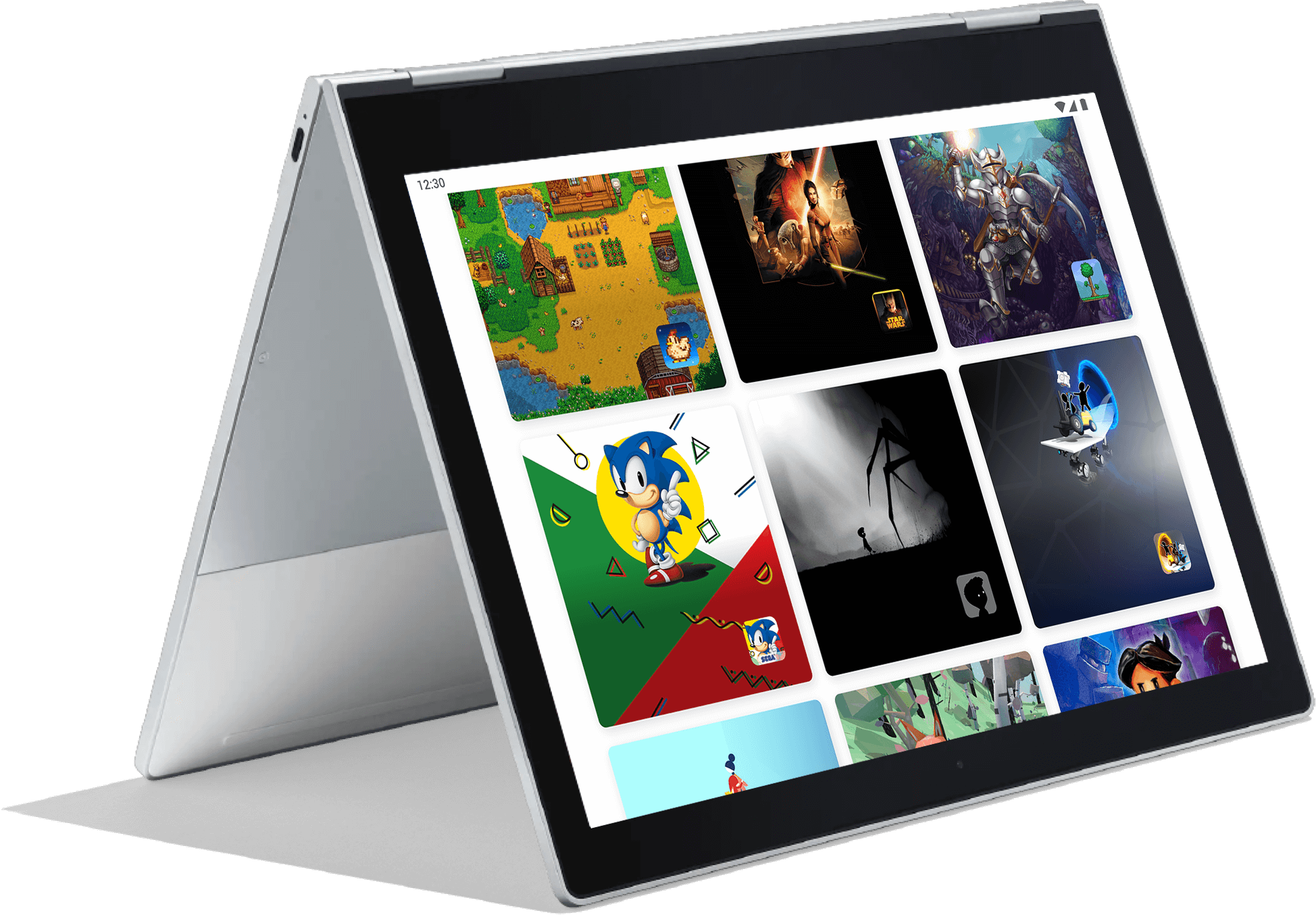Share play что это
Share play что это
Что такое SharePlay в iOS 15.1, зачем это нужно и как пользоваться
Вчера Apple выпустила iOS 15.1, первое функциональное обновление с момента выхода iOS 15. Не сказать, что оно получилось очень богатым на нововведения, но кое-что интересное в нём всё-таки есть. Например, функция SharePlay. Первоначально её планировалось выпустить в составе iOS 15, однако на раннем этапе бета-тестирования в Купертино приняли решение отложить релиз этой функции и исключили её из состава операционной системы до лучших времён. Приветствуем вас в лучших временах. Осталось только разобраться, что такое SharePlay, как именно работает этот механизм, и какую роль он выполняет.
SharePlay — это обширная платформа, которая позволяет делиться почти любым контентом
Несмотря на то что многие называют SharePlay функцией для совместного просмотра видеоконтента по FaceTime, на самом деле она имеет куда более широкое предназначение. Так что будет правильнее говорить, что SharePlay — это инструмент обмена контентом через FaceTime с элементами интерактивного общения. Почему интерактивного? Сейчас разберёмся.
Зачем нужен SharePlay
Через SharePlay можно поделиться даже контентом с экрана Apple TV
Если вы откроете официальный сайт Apple, то увидите, что возможности SharePlay довольно широки и включают в себя несколько сценариев использования:
Просмотр видео. Благодаря SharePlay вы сможете смотреть сериалы и видео на любимых онлайн-площадках, не прерывая беседы по FaceTime. Во время воспроизведения основную часть экрана будет занимать видеоконтент, которым смогут управлять все участники беседы, а окошко с изображением собеседников станет меньше и сместится в угол
Прослушивание музыки. SharePlay позволяет совместно слушать музыку из совместимых музыкальных сервисов, причём каждый из собеседников, общающихся по FaceTime, сможет закидывать в общий плейлист треки, которые будут воспроизводиться по очереди.
Демонстрация экрана. Теперь вы сможете поделиться содержимым своего экрана с собеседником во время видеоконференции по FaceTime. Таким образом можно показать не только рабочий стол, но и приложения и многое другое.
Дополнительные сценарии общения. SharePlay позволит вам общаться не только голосом по FaceTime. Благодаря ему, например, вы сможете открыть цепочку сообщений из окна беседы и продолжить диалог не только в аудио- или видеоформате, но и в текстовом, если говорить вслух сейчас не представляется возможным.
Синхронное воспроизведение. SharePlay даёт вам и вашему собеседнику равные возможности по управлению воспроизведением. Вы и он сможете перематывать контент вперёд или назад, а также переходить к конкретному фрагменту.
Интеллектуальное управление громкостью. FaceTime будет по-особому управлять громкостью воспроизведения, чтобы вы могли слышать друг друга, независимо от того, насколько громкая сцена видео или экспрессивный трек транслируются в данный момент.
Поддержка нескольких устройств. SharePlay поддерживает не только iOS, iPadOS и macOS. При желании вы сможете поделиться видеороликом, который воспроизводится на Apple TV. Достаточно нажать соответствующую кнопку.
Приложения с поддержкой SharePlay
Скоро SharePlay будет поддерживать ещё больше приложений
SharePlay — это функция, не завязанная только на штатных сервисах Apple. Несмотря на то что на презентации компания демонстрировала работу нововведения в привязке к Apple TV+ и Fitness+, по факту приложений, которые будут поддерживать SharePlay в перспективе будет намного больше. Пока их не так много и большинство из них вряд ли будут интересны русскоязычному пользователю, но всё же это лучше, чем совсем ничего:
Я перечислил эти приложения специально, чтобы дать понять, насколько разный софт поддерживает SharePlay. То есть вы сможете совместно со своими собеседниками следить за прогнозом погоды, случать радио, изучать звёздное небо и делать многое из того, о чём Apple даже не упомянула. Так что SharePlay — это не просто функция, а целая платформа для обмена контентом, аналогов которой поистине не существует.
Как пользоваться SharePlay
SharePlay позволяет делиться почти любым контентом
Учитывайте, что поскольку пока далеко не все приложения из App Store поддерживают SharePlay, поделиться именно воспроизведением вы не сможете. Например, YouTube пока не предлагает такую возможность. Однако вы сможете просто поделиться экраном, и тогда ваш собеседник, с которым вы общаетесь в данный момент по FaceTime, сможет смотреть его весте с вами и комментировать его. Правда, в этом случае он не сможет управлять воспроизведением, да и интеллектуальный контроль громкости скорее всего работать не будет. Но, как я уже говорил выше, это лучше, чем совсем ничего.
Новости, статьи и анонсы публикаций
Свободное общение и обсуждение материалов
Лонгриды для вас
Некоторые функции из специальных возможностей iOS часто становятся популярными среди пользователей, например, вспышка во время звонка. В iOS 16 появилась еще одна фишка — Живые субтитры, которая также будет удобна для всех. Рассказываем, как она работает и какие Айфоны поддерживают эту функцию
Для iOS 16 анонсировано большое количество новых функций, но не все из них станут доступны вместе с релизом операционной системы. Разбираемся, какие из них придется немного подождать.
iPadOS 16 привносит поддержку окон на iPad и позволяет им наращивать объём оперативной памяти за счёт встроенной совсем как на Android. Разбираемся, какие планшеты поддерживают новые функции и почему этой привилегии лишили все остальные
Как пользоваться новой функцией SharePlay на iPhone и iPad. Все возможности совместного просмотра и прослушивания
Одной из самых любопытных возможностей новых операционных систем Apple является режим SharePlay. На данный момент он доступен только на iPhone и iPad с установленными операционными системами iOS 15.1 и iPadOS 15.1, соответственно.
На компьютерах Mac опция пока недоступна, ее появление ожидается с релизом macOS Monterey 12.1, не работает совместное воспроизведение пока и на Apple TV.
Даже сейчас такая возможность выглядит очень необычно и интересно, ничего подобного нет ни в одной другой экосистеме конкурентов.
Что такое SharePlay
SharePlay – это новая фишка экосистемы Apple, которая позволяет двум или нескольким пользователям, находясь вдалеке друг от друга, совместно потреблять контент. Это может быть синхронный просмотр фильмов, прослушивание музыки или демонстрация экрана своего гаджета.
Функция была анонсирована в рамках презентации WWDC 21 и стала доступна пользователям лишь месяц назад с релизом ключевых обновлений iOS и iPadOS. На Mac и Apple TV опция до сих пор недоступна.
Круче всего, что купертиновцы не стали делать SharePlay эксклюзивной возможностью своих сервисов. При подключении соответствующих API сторонние разработчики могут реализовать подобный механизм в своих программах. Надеемся, что уже в ближайшее время все аудио- и видео-стриминговые сервисы обзаведутся поддержкой SharePlay.
На данный момент все заявленные возможности SharePlay работают с фирменными приложениями Apple и небольшим количеством сторонних утилит. Сейчас подробно разберемся с каждым разделом SharePlay, его параметрами и настройками.
1. Совместный просмотр видео
Эта фишка предполагает совместный просмотр фильмов или сериалов во время разговора по FaceTime. Подключиться к просмотру могут не только пользователи с iPhone, iPad или Mac, но и владельцы приставки Apple TV.
Как включить: работает все без необходимости предварительной настройки. Главное, чтобы у всех участников было установлено нужное приложение.
■ Созвонитесь по аудио- или видео-вызову FaceTime с абонентами, с которыми хотите начать совместный просмотр видео.
■ Во время видеовызова сверните приложение FaceTime и запустите программу с поддержкой видео-SharePlay.
■ Включите воспроизведение видео в приложении и подтвердите желание поделиться контентом тапом по появившемуся баннеру, собеседники должны будут подтвердить запрос на совместный просмотр ролика.
■ После начала воспроизведения каждый из собеседников сможет управлять просмотром, ставить видео на паузу или перематывать. Воспроизведение будет синхронизировано у всех участников. При этом общение по FaceTime не останавливается, можно сразу же обсуждать увиденное и делиться впечатлениями. Система будет самостоятельно подстраивать громкость голоса под громкость воспроизводимого контента.
Каждый из пользователей может переключаться на полноэкранный режим просмотра (FaceTime, будет работать в режиме “картинка в картинке”) или наоборот – возвращаться к общению, оставляя в отдельном окне воспроизводимый контент. Можно и вовсе свернуть обе программы и запустить любое другое приложение на устройстве.
Какие ограничения: совместный просмотр видео доступен только в поддерживаемых приложениях. Каждый пользователь должен иметь действующую подписку на используемый сервис или быть включен в семью с активной семейной подпиской.
Не получиться просмотреть фильм из Apple TV+ c другом, у которого нет аналогичной подписки или с родственником, который не включен в Семейный доступ.
Какие приложения поддерживают видео через SharePlay: Apple TV+, ESPN, TikTok, Twitch. Фишку поддерживают стриминговые сервисы Disney+, HBO Max, Hulu, NBA Live, Paramount+, Showtime и другие, которые в данный момент не представлены в отечественном App Store.
2. Совместное прослушивание музыки
Эта возможность позволяет совместно слушать музыку с другими участниками группового вызова FaceTime.
Как включить: опция работает аналогичным образом. Нужно лишь иметь одну и ту же программу для прослушивания музыки у всех пользователей.
► Созвонитесь по аудио- или видео-FaceTime с абонентами, с которыми хотите начать совместное прослушивание аудио.
► Во время видеовызова сверните приложение FaceTime и запустите программу с поддержкой аудио-SharePlay.
► Включите воспроизведение музыки в приложении и подтвердите желание поделиться нажатием на всплывающий баннер, собеседники должны будут подтвердить запрос на совместное прослушивание.
После этого каждый из участников беседы сможет управлять воспроизведением, перематывать треки или добавлять композиции в совместную очередь прослушивания.
Какие ограничения: как и в случае с видео, все участники беседы должны иметь активную подписку на используемый для шаринга музыки сервис. Это может быть индивидуальная подписка у каждого из пользователей, либо единая семейная подписка на всех в рамках Семейного доступа.
Какие приложения поддерживают трансляцию аудио через SharePlay: Apple Музыка, TuneIn Radio, Vinyls, SoundCloud, Moon FM.
3. Групповые занятия спортом
При помощи этой функции можно проводить совместные тренировки или заниматься расслабляющей йогой. При этом каждый пользователь сможет делать это у себя дома, находясь вдалеке от других участников SharePlay.
Как включить: режим групповой тренировки активируется примерно схожим образом. Не забудьте заранее установить приложение на всех устройствах.
◆ Соберите всех желающих одновременно заняться спортом в одном групповом аудио- или видео-звонке FaceTime.
◆ Во время вызова сверните приложение FaceTime и запустите утилиту для тренировок с поддержкой SharePlay.
◆ Система автоматически предложит поделиться контентом при помощи всплывающего баннера. Подтвердите желание начать совместную тренировку и дождитесь подтверждение от других участников беседы.
◆ Начните занятие совместно с другими пользователями.
Здесь, в отличие от совместного просмотра роликов и прослушивания музыки, пользователям не будет доступна перемотка записей с тренировками или медитациями. Это ограничение фитнес-сервиса Apple.
В любом случае следует заранее договориться с другими участниками о том, что делать, если кому-то понадобиться временно отлучиться.
Какие ограничения: все участники группового спортивного занятия должны иметь активную подписку Apple Fitness+ или другого используемого сервиса. Разумеется, каждый пользователь должен иметь минимальный набор необходимых гаджетов для занятия в сервисе Fitness+ (Apple Watch Series 3 и новее, совместимый iPhone, iPad или Apple TV). Требования других сервисов могут отличаться.
4. Совместные игры
Меньше всего внимания на презентации новых операционных систем и самой опции SharePlay уделили данному разделу. Фишка позволяет не только демонстрировать контент другим пользователям, но и играть с ними, одновременно взаимодействуя с поддерживаемыми приложениями.
Как включить: режим совместной игры должен быть изначально добавлен в приложение разработчиком.
● Как всегда, нужно позвонить по FaceTime одному или нескольким друзьям для совместной игры.
● Во время вызова FaceTime следует запустить нужное приложение и выбрать возможность делиться экраном через баннер управления вызовом.
Если нужной игры нет на устройстве кого-то из пользователей, ее будет предложено быстро установить из App Store.
● Когда все участники беседы запустят это приложение на своих устройствах и подтвердят желание присоединиться, игра начнется.
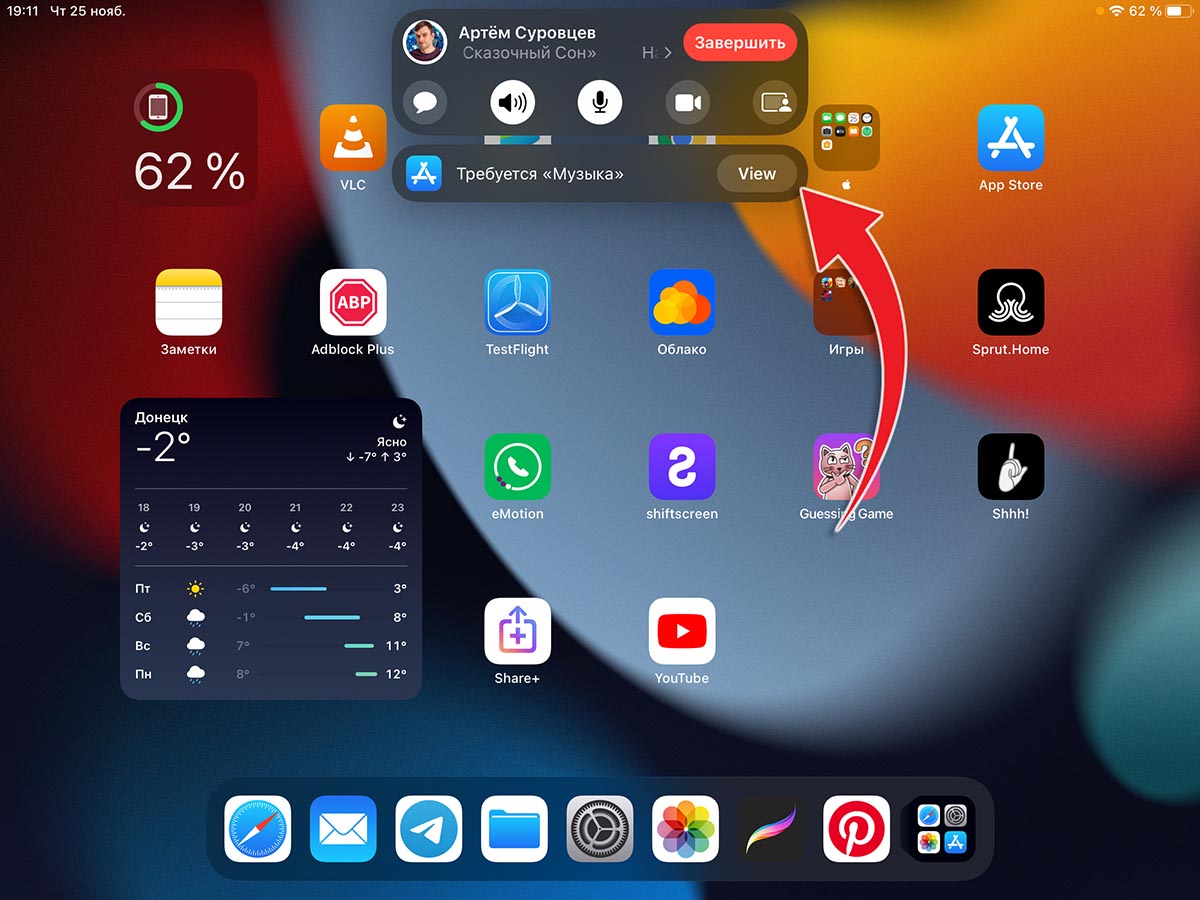
Баннер с предложением установить программу для SharePlay
Какие ограничения: все участники игры должны установить соответствующее приложение и иметь активную подписку (если такая требуется для совместной игры).
Других требований к данному режиму работы нет. Главное – найти подходящую игру с поддержкой SharePlay. Таких сейчас практически нет, ведь возможность совместной игры одновременно с активным видеовызовом будет уместна далеко не в каждой игрушке.
Какие приложения поддерживают многопользовательскую игру по SharePlay: Shhh!, Heads Up!, SharePlay Guessing Game, Letter Rooms.
5. Демонстрация экрана
Функция похожа на предыдущую, но здесь остальные пользователи могут только наблюдать за процессом и не будут иметь интерактивных возможностей.
Как включить: здесь вообще не нужно никаких подготовительных процессов и действий для остальных пользователей.
Начинаем групповой вызов по FaceTime со всеми желающими пользователями.
Во время звонка открываем верхнюю панель управления вызовом.
Нажимаем на кнопку SharePlay и подтверждаем желание поделиться экраном.
Теперь все остальные участники беседы могут видеть происходящее на вашем устройстве. Можете показывать какие-то системные фишки, объяснять работу разных опций или хвастаться прохождением игр.
Другие пользователи не смогут взаимодействовать с вашим гаджетом, но при этом видеозвонок будет продолжаться. Каждый сможет делиться впечатлениями или общаться без прерывания демонстрации экрана.
Какие ограничения: здесь нет никаких ограничений. Демонстрация экрана доступна без дополнительных требований.
Какие приложения поддерживают демонстрацию экрана по SharePlay: практически все стандартные и сторонне утилиты. Трансляция экрана будет прерываться при запуске приложений с конфиденциальной информацией, вводом паролей или лицензионным контентом.
Плюсы и минусы SharePlay в её текущем виде
С технической точки зрения к фишке не подкопаться, все работает четко, гладко и стабильно. Синхронизация воспроизводимого контента достаточно точная, никаких задержек при воспроизведении у вас и собеседников не будет.
А вот к удобству и целесообразности некоторых опций возникают вопросы.
Во-первых, активация и управление SharePlay не выглядят интуитивно. Купертиновцы сделали все возможное, чтобы сделать интерфейс простым, но одновременный звонок по FaceTime с режимом работы “картинка в картинке” и параллельный запуск других приложений на небольшом экране смартфона априори не может быть удобным процессом. Чтобы понять, куда и в какой последовательности нужно нажимать, запомнить, что именно видят другие пользователи в текущий момент, придется воспользоваться фичей минимум с десяток раз.
Придумать несколько сценариев работы SharePlay для себя я еще смогу, но точно не представляю, как совместное потребление контента будут использовать возрастные родители или их ровесники. Мне кажется, что реализовать возможность SharePlay нужно было на базе конечных приложений, которые бы при активации фишки предлагали созвониться с пользователями FaceTime, а не наоборот.
Во-вторых, при использовании SharePlay не поддерживается большинство гарнитур и внешних колонок. Сторонние аксессуары просто не будут работать с iPhone или iPad в режиме шаринга и звук начнет воспроизводиться через динамик устройства. Это не всегда удобно.
В-третьих, некоторые режимы работы SharePlay сложно реализовать в реальности. Например, это касается совместных спортивных занятий. Мало того, что к каждому участнику выдвигается солидный набор требований (наличие гаджетов, последние версии ос, подписка), так еще и подобрать удобное время занятий без возможности перемотки роликов крайне сложно.
Без локализации придется все время смотреть на экран для чтения субтитров, как при этом еще поглядывать на друзей и переговариваться с ними – непонятно.
Другим примером неудачного применения фичи является опция с играми по SharePlay. Подобных приложений крайне мало, для начала совместной сессии придется искать приложение, ждать, пока его установят остальные участники беседы, создавать аккаунты внутри приложения (если это потребуется), а потом играть в банальные семейные аркады.
Гораздо проще сыграть с друзьями в любую интересную игру с поддержкой сетевого режима, а при необходимости можно параллельно созвониться в любом доступном мессенджере.
Действительно полезными, на мой взгляд, выглядят возможности демонстрации экрана и совместного просмотра видео-контента. Я бы с удовольствием смотрел футбольные трансляции через SharePlay с друзьями.
К сожалению, отечественные сервисы не торопятся реализовывать новую опцию в своих клиентских приложениях. Интересно узнать ваше мнение о SharePlay и возможные сценарии применения этой фишки.
Обзор функции PS4 Share Play
Более года назад главные конкуренты на консольном рынке – компании Sony и Microsoft, начали по чуть-чуть «сливать» информацию о своих приставках общественности. Каждый нюанс смаковался геймерами, вызывая все новые споры между приверженцами той или иной консоли. Войны между адептами Xbox и PlayStation никогда не прекратятся по многим причинам, а тут появились такие великолепные поводы поспорить и указать на недостаток «вражеского» продукта. Это все предисловие, а непосредственно о Share Play и особенностях сервиса мы расскажем далее.
А поводов для подколов Xbox One было немало. С самого анонса приставка PlayStation 4 выглядела куда более привлекательной. Покупателя не заставляли переплачивать за камеру, которая ему может и не нужна вовсе, плюс к этому для работы игр PS4 не требовала постоянного подключения к интернету – таковое могло быть у Xbox One, если бы разработчики из Microsoft не передумали в последствии.
Отдельной истории заслуживает событие, связанное с передачей игр своим друзьям. Так уж сложилось, что игры на консоли очень дорогие, при этом некоторые из них проходятся крайне быстро – буквально за 6-7 часов, а это не «отбивает» сумму в размере 50-70 долларов, которые были потрачены вами. Для сравнения – вся консоль стоит порядка 300-400 долларов (зависит от версии и поколения приставки). Так что игроки сами создали рынок вторичных игр – продают их или дают в аренду уже после прохождения другим геймерам. Особо сильно распространена данная практика между друзьями – покупают игры в складчину, обмениваются и проходят «по очереди». С помощью PS4 Share Play это все происходит гораздо легче и быстрее!
По началу в Microsoft говорили, что в Xbox One игры будут запускаться единожды на одной консоли, передать друзьям или третьим лицам их не получится. То есть – заплатил деньги и играй, сколько хочешь, но только на одной приставке, позже, когда в сети стали критиковать данную политику и всячески принижать One перед PS4, в компании решили изменить свое отношение.
Было сказано, что ответственность за подобные решения будет лежать на разработчиках игр – они сами смогут «разрешить» использовать диск кучу раз на разных консолях, или запретить, но по факту все «скатилось» до того, чего хотели геймеры. Теперь игрушки можно передавать без опаски любым знакомым и друзьям.
В Sony решили пойти ещё дальше и позволили прямо таки «стримить» игру на экран своего друга, давая ему управление. По сути – вы можете пройти игрушку целиком, или несколько уровней, с разрешения своего друга. Подробнее о возможностях функции «share play» мы расскажем далее.
Когда же Share Play появилась и в каком виде?
О том, что в ps4 появится Share Play знали все, в Sony сказали, что позволят игрокам «транслироват» весь игровой процесс на консоль друга, которому вы дадите доступ к собственной приставке, вот только точные сроки никто не называл. Share Play стала доступна в конце октября – вместе с выходом прошивки 2.0, которая принесла множество изменений в операционную систему PS4.
Работает все следующим образом – вы запускаете игру у себя на приставке, после чего даете управление «другу». Он видит изображение, которое транслируется ему с вашей приставки, при этом управление лежит на его «плечах». Вопреки некоторым заблуждениям – просто «дать» поиграть игру виртуальным способом своему другу не получится, она будет работать у вас на приставке, причем определенное время, после чего сессия закончится.
Важную роль играет качество интернет-соединения, когда скорости не хватает игра идет рывками и с ужасными артефактами, так что поиграть с консоли друга, проживающего где-нибудь в Америке, у вас не получится. Это один из немногих минусов функции Share Play на PlayStation 4. В целом же Share Play выглядит революционно – пользоваться функцией одно удовольствие, передача управления происходит в пару кликов за несколько минут!
Основные функции и возможности Share Play на PS4:
Поделиться экраном
Самая «простая» и практически бесполезная функция ввиду того, что игру можно просто стримить, отличается лишь тем, что трансляция игрового процесса идет лишь на одно игровое устройство и никому более. В sony предполагают, что этой функцией в Share Play будут пользоваться для того, чтобы показать друзьям, каким образом проходится та или иная миссия, или же наоборот – послушать указания товарища для прохождения сложного момента
Передать управление
Это как раз самое важное и необходимое в Share Play. Нажав всего несколько кнопок ваш друг на своей консоли увидит то, что происходит у вас на приставке. После – вы попросту передаете управление другу, хотя и сами можете вмешиваться в процесс.
Приставка оставляется в таком виде, дабы игра продолжала идти, только играет ваш друг, однако все трофеи и «ачивки» засчитываются вам – фактически ведь игра запущена на вашей консоли и с вашего аккаунта, Share Play просто служит «цифровым мостом» для рук друга. Данной функцией в Share Play невозможно пользоваться, если вы не оплатили подписку PlayStation Plus, «получающей» же стороне иметь её вовсе не обязательно.
Передача «второго» геймпада другу
Оказывается, с функцией Share Play можно играть одновременно вдвоем в одну игру, имитируя «локальный мультиплеер». Есть файтинги, гонки и игры других жанров, когда дисплей делится на 2 части и вы играете с рядом сидящим другом, теперь это возможно повторить «на расстоянии», используя Share Play. Вы демонстрируете экран другу, ваш геймпад отвечает, условно – за «игрок 1», его – за «игрок 2». Очень дружественная атмосфера, помогающая вспомнить былые времена.
Вывод и нюансы: На данный момент практически все игры поддерживают Share Play, количество тех, которые «не попали» в список ограничивается 10-12 тайтлами. И то – с каждым обновлением их количество уменьшается, обуславливается все банальным нежеланием разработчика позволять играть всем в очень дорогую игрушку практически бесплатно, те же Call Of Duty на PS4 нельзя «транслировать» через Share Play и неизвестно, появится ли такая возможность вообще.
Как пользоваться SharePlay на Айфоне
Apple запустила SharePlay в iOS 15.1 — ровно месяц назад. Я активно пользуюсь FaceTime уже давно и решил поэкспериментировать, как работает эта фишка. Поначалу казалось, что в ней особого-то смысла и нет, разнообразить виртуальное общение она вряд ли сможет. Но результат превзошел все ожидания: SharePlay оказался не только прост в использовании, но и сократил расстояния в тысячи километров между мной и моими близкими, а просмотр фильмов вместе с друзьями стал уже нормой. Единственное замечание: для просмотра фильмов и групповых звонков вам точно понадобится iPhone с большим экраном или iPad. Рассказываю об особенностях SharePlay и о том, как он изменил FaceTime в лучшую сторону.
Рассказываем о том, как работает SharePlay — основная фишка FaceTime в iOS 15
SharePlay iOS 15
SharePlay — это не только совместный просмотр фильмов или прослушивание музыки, но и полноценный способ делиться контентом с помощью видеозвонка. Например, благодаря SharePlay вы можете показать экран iPhone. Зачем это нужно? Все очень просто: например, таким образом можно помогать настраивать iPhone, избегая тонны скриншотов, голосовых сообщений и других способов помочь пользователю.
Неактивные пользователи во время группового звонка находятся в самом низу
Можно продемонстрировать экран с перепиской, чтобы ввести в курс дела. В общем, демонстрация экрана в iPhone может использоваться по вашему желанию. В процессе воспроизведения видео вы можете слышать участников разговора благодаря интеллектуальному управлению громкостью: алгоритмы делают так, что даже во время громких сцен в видео вы слышите друг друга.
Как включить Share Play FaceTime
Смотрите и управляйте видео в FaceTime с помощью SharePlay
Функция включена по умолчанию, но она включается и отключается в настройках. Напомним, как это делается.
Во время воспроизведения видео в приложении каждый участник сможет управлять просмотром: ставить видео на паузу или перематывать. Общение по FaceTime будет продолжаться. При этом каждый может переключаться на полноэкранный режим просмотра видео, а FaceTime останется в режиме «картинка в картинке». Единственный минус: вы можете сделать запись экрана c фильмом, но на ней не будут слышны ваши голоса.
Подписывайтесь на наш Яндекс.Дзен, чтобы узнать больше о приложениях для iPhone!
Apple Music Share Play
Аналогичным образом SharePlay работает и с прослушиванием музыки. Есть определенный нюанс — это одна и та же программа для прослушивания музыки у всех пользователей.
Apple Music работает в SharePlay и позволяет другим управлять воспроизведением
Чтобы была возможность управлять воспроизведением, должна быть установлена программа с активной подпиской. Работает и Семейная подписка, когда в нее добавлены текущие пользователи. К сожалению, у меня нет подписки в Apple Music, но это не значит, что я не смогу устроить небольшую вечеринку с друзьями и включить музыку в FaceTime. Как быть?
Демонстрация экрана в FaceTime
Если у вас есть желание поделиться музыкой, которая играет прямо сейчас, но подписки в Apple Music нет, то можете просто включить демонстрацию экрана в FaceTime, запустив музыкальное приложение.
С помощью демонстрации экрана можно устраивать небольшую вечеринку
Теперь все пользователи будут с вами на одной волне — они будут видеть не только экран с запущенным приложением, но и вас. Функция работает даже при аудиозвонке. Совместное прослушивание музыки в FaceTime не позволит другим пользователям управлять ею, зато можно использовать любое приложение, даже без подписки. Например, онлайн-радио или Яндекс.Музыку. Таким же образом можно и смотреть фильмы на любой платформе. Кроме того, остальных пользователей будет хорошо слышно благодаря интеллектуальной подстройке звука в iOS 15.
Не забудьте подписаться на самый крутой Telegram-чат: общаемся, решаем проблемы с техникой Apple и делимся хитростями
FaceTime iOS 15
Само приложение FaceTime стало намного ближе пользователю, чем раньше. Например, портретный режим в FaceTime работает идеально: размытие не затрагивает черты лица, но неплохо прикрывает беспорядок на заднем плане.
Мне понравилось текущее отображение окошек других пользователей, но можно вернуть сетку
Групповые видеозвонки в FaceTime получили обновления в интерфейсе и работают превосходно: в процессе общения окошки с пользователями передвигаются и выделяются в зависимости от того, кто в данный момент говорит. Если у вас не работает эта функция или, наоборот, она вам не нравится, то ее можно регулировать в Настройках:
Если такой интерфейс вас не устраивает, то прямо во время разговора нажмите на кнопку «Сетка», чтобы упорядочить окошки с собеседниками.
В групповом видеозвонке можно отключать не только видео и звук, но и пользоваться общим чатом. Для этого нажмите слева вверху на значок iMessage.
А вы опробовали SharePlay в FaceTime? Какое нашли удобное применение для функции?
Новости, статьи и анонсы публикаций
Свободное общение и обсуждение материалов
Лонгриды для вас
Пополнить счет Apple ID становится практически невозможно. Если раньше с указанными на сайте Apple операторами все работало как надо, то сейчас возникают проблемы даже у владельцев СИМ-карт МТС и Билайн.
Несмотря на то что 1Password все еще функционирует у пользователей, которые имеют подписку, в App Store приложение исчезло. В статье рассказываем почему его следует заменить на другой сервис в ближайшее время и предлагаем альтернативы.
MacBook с Touch Bar был большой ошибкой, но многим пользователям до сих приходится иметь с этим дело. Основная проблема в том, что сенсорная панель время от времени зависает. Вот вам несколько рабочих советов на случай, если Touch Bar завис и перестал реагировать на нажатия
Использование функций «Общий доступ к экрану» и Share Play на консолях PS5
Передайте управление вашей консолью PlayStation®5 другу и позвольте ему сыграть в одну из ваших игр самому или вместе с вами, даже если вы пользуетесь разными консолями.
Используйте функцию общего доступа к экрану, чтобы позволить другим тусовки видеть ваш экран с игрой в реальном времени, как если бы вы все находились в одной комнате.
При использовании Share Play ваш игровой экран отображается на экране другого игрока. Вы сможете одновременно наслаждаться игрой, независимо от того, кто является ее владельцем.
Чтобы начать Share Play, вы должны быть подписчиком PlayStation®Plus.
Как начать общий доступ к экрану на консоли PS5™
Вы можете начать общий доступ, как только станете участником тусовки.
Если вы хотите поделиться своим экраном с пользователем консоли PS4™, вы можете сделать это при помощи Share Play.
Как наблюдать за экраном другого игрока на консолях PS5
Вы получите уведомление, когда игрок вашей тусовки начинает общий доступ к экрану.
Как запустить Share Play на консоли PS5
Вы можете запустить Share Play, как только станете участником тусовки.
Выбрать режим Share Play
Когда вы начинаете Share Play, вы являетесь организатором, а игрок, который присоединяется к сеансу, является посетителем.
Выберите один из двух режимов игры:
Посетитель играет за вас
Нужна помощь? Позвольте посетителю играть за вас. Для использования этой функции организатор должен быть подписчиком PlayStation Plus.
Игра вместе с посетителем
Организатор и посетитель играют в игру вместе в локальном многопользовательском режиме. Для использования этой функции и организатор, и посетитель должны быть подписчиками PlayStation Plus.
Когда вы приглашаете другого владельца консоли PS4 на сеанс Share Play, вам также доступен режим Поделиться своим экраном с посетителем. Вы сможете поделиться своим экраном с пользователем консоли PS4.
Сеанс Share Play автоматически закончится через час после того, как посетитель присоединится к Share Play.
Во время Share Play призы получает только организатор.
Вы можете поделиться только экраном и звуком игры. Другие экраны и экраны неигровых приложений не будут видны посетителю. В некоторых играх режим Share Play может быть недоступен или некоторые эпизоды могут не отображаться для посетителя.
Как работает функция SharePlay в iOS 15
Сегодня вышла вторая бета-версия iOS 15, и в ней работает функция SharePlay. Ниже мы о ней расскажем.
Функция SharePlay позволяет транслировать экран своего устройства, вместе слушать музыку, смотреть фильмы и др.
Работает это всё в звонках по FaceTime. Активировать функцию можно разными способами:
Функция появится и в сторонних приложениях, вроде Disney+, Spotify и HBO Max.
При активации SharePlay появляется уведомление с описанием функции.
Если вы хотите вместе с друзьями смотреть контент Disney или др., то у всех участников должны быть подписка на сервис.
Вот что позволяет делать функция SharePlay:
Как использовать SharePlay на iPhone и iPad
Транслирование экрана через SharePlay
Вот как выглядит транслирование экрана через SharePlay на iPhone:
Когда вы активируете SharePlay, ваш собеседник должен будет принять запрос, нажав кнопку «Открыть»:
Вы можете коснуться фиолетового значка в левом верхнем углу экрана, чтобы вернуть управление звонком FaceTime.
Вы можете вместе слушать музыку и смотреть видео. С помощью транслирования экрана можно вместе смотреть фотографии или делать вообще что угодно. Вскоре поддержка функции появится и в таких сторонних приложениях, как Disney+, HBO Max и др.
Учтите, что у вашего собеседника тоже должна быть подписка на сервис, контентом из которого вы хотите поделиться.
Для функции транслирования экрана через SharePlay ничего не нужно.
Музыка и видео SharePlay
Вот как выглядит процесс совместного прослушивания музыки и просмотра видео через SharePlay:
Вы можете смахнуть с экрана окошко со своим собеседником, а с помощью стрелочки вернуть его.
Как завершить сессию SharePlay на iPhone и iPad
Чтобы завершить сессию SharePlay, вернитесь в приложение FaceTime (зелёный или фиолетовый значок в левом верхнем углу экрана). Нажмите опцию «Завершить SharePlay».
Также можно завершить сам звонок FaceTime, и это автоматически завершит сессию SharePlay.
Общий доступ к вашей игре
В Share Play два игрока из одной тусовки могут играть на одном экране в реальном времени. Игрок, который начинает сеанс Share Play, называется организатором, а присоединившийся к игре — посетителем.
Что можно делать в Share Play
В Share Play есть три режима игры.
Запуск Share Play в качестве организатора
На экране тусовки выберите [Share Play] > [Начать Share Play], а затем — посетителя и режим игры. Когда посетитель присоединится к Share Play, он получит доступ к экрану вашей системы.
Остановить Share Play
Выберите [Share Play] > [Остановить Share Play] на экране тусовки. Сеанс Share Play закончится, и на системе снова отобразится экран тусовки.
Чтобы проверить, сколько осталось времени, или изменить режим игры, выберите в быстром меню [Share Play].
Присоединение к Share Play в качестве посетителя
Выберите на экране тусовки [Share Play] > [Присоединиться к Share Play].
Если вы не можете подключиться к Share Play
Лучше всего Share Play работает, когда и у организатора, и у посетителя высокоскоростное подключение к Интернету. Если у вас возникают проблемы с подключением к Share Play или соединение нестабильно, изучите эту информацию.
Скорость соединения меняется в зависимости от характеристик сети. За дополнительной информацией обратитесь к своему поставщику интернет-услуг.
На ps4 есть еще один способ делиться играми и играть вместе с другом, помимо того, что я описал в своем предыдущем ролике, ссылка в описании. Этот способ называется Share play он полностью легален, но имеет ряд ограничений. Давайте обо всем по порядку.
Теперь давайте я покажу, как это работает.
Сначала зайдите в игру, которой хотите поделиться. Затем нажмите на геймпаде кнопку share, затем в меню пункт начать share play, выберите друга с которым хотите поиграть, создастся тусовка и появится окошко с проверкой скорости интернета, жмите ок. Вашему другу придет уведомление о том, что Вы включаете режим share play как организатор. Он должен принять приглашение. После подключения он сможет взять на себе управление вторым игроком, либо вы можете передать ему управление в синглплеерной игре. Для этого в тусовке нажмите share play, передать контроллер посетителю.
Затем на экране тусовки нажмите по вкладке share play, затем начать share play. Появиться окошко с проверкой скорости интернета, жмите ок.
Вашему другу придет уведомление о том, что Вы включаете режим share play как организатор. Он должен принять приглашение. После подключения он сможет взять на себе управление вторым игроком, либо вы можете передать ему управление в синглплеерной игре. Для этого в тусовке нажмите share play, передать контроллер посетителю.
Обязательным условием для этой функции, это добавление аккаунта друга в друзья и естественно оба должны быть подключены к интернету.
Теперь об ограничениях, которые так любит Сони.
Что касается скорости подключения к интернету, то Сони рекомендует не менее 2 Мб/с.
Как использовать Share Play на Sony PS4 и PS5
Если у вас есть консоль Sony PlayStation 4 или PlayStation 5 и вы подписаны на PlayStation Plus, вы можете играть в игры с другом, как если бы он сидел рядом с вами. Это называется Share Play — вот как его настроить.
Что такое Share Play и как это работает?
Одним из технологических чудес последнего поколения игр Sony PlayStation является возможность использовать Share Play, вариант, который позволяет вам играть в кооперативную игру на диване с кем-то в Интернете. Это также позволяет вам поделиться своими играми и позволить друзьям опробовать их, прежде чем принять решение о покупке.
Чтобы функция Share Play работала, вы должны быть подписчиком PlayStation Plus. Это стоит 9,99 долларов в месяц или 59,99 долларов в год, что в конечном итоге экономит ваши деньги. Если вы хотите сыграть в игру вместе, например, Cuphead онлайн через Share Play (так как это традиционно только совместная игра в автономном режиме), вы оба должны быть подписчиками PlayStation Plus.

Прежде чем пытаться использовать Share Play, Sony рекомендует иметь скорость загрузки и выгрузки не менее 2 Мбит / с. Однако мы рекомендуем еще более высокую скорость, если вы хотите хорошо провести время в потоковой игре с другом.
Кроме того, в режиме совместной игры вы можете поделиться игрой со своим другом всего за 60 минут. С другой стороны, вы можете повторять этот процесс сколько угодно раз.
Как использовать Share Play на PS4
На главном экране PlayStation 4 нажмите кнопку со стрелкой вверх, чтобы открыть панель мультимедиа. Найдите кнопку «Друзья», символизируемую двумя счастливыми квадратными лицами. Вы увидите список ваших друзей. Выделите своего друга и нажмите кнопку «X» на контроллере.
Теперь вы находитесь на странице их профиля. Наведите указатель мыши на символ вечеринки, похожий на гарнитуру, и нажмите «X». Это устроит вечеринку для вас и вашего друга.
Как только вы попадете в меню «Вечеринка», переместите курсор вправо и выберите «Поделиться игрой».
Отсюда вы можете начать совместную игру, спросить, что такое совместная игра, и проверить скорость своего соединения, чтобы увидеть, сможете ли вы легко транслировать свою игру на другую систему PlayStation. Выберите «Начать совместную игру».
Затем вы увидите информацию о вашей конфиденциальности, качестве подключения к Интернету и о том, как HDR может выглядеть странно при использовании Share Play. Когда будете готовы, нажмите «ОК» и выберите человека из вашей группы, который будет посетителем Share Play.
Теперь у вас есть три варианта: «Поделиться экраном», «Посетитель играет как вы» и «Играть с посетителем». Как только вы сделаете свой выбор, он отправит приглашение вашему другу, и вы сможете начать играть.
Как использовать Share Play на PS5
После запуска PlayStation 5 нажмите кнопку «Домой» на контроллере DualSense. Внизу экрана выделите вкладку «Game Base». Символ выглядит как полукруг с двумя игроками.
Выберите друга, с которым хотите поиграть, и нажмите «X» на контроллере. Теперь начните «Голосовой чат». Когда комната настроена, выберите «Просмотр голосового чата».
Теперь вы должны быть в меню вечеринки. Под названием комнаты пять символов. Вы хотите выбрать первый, который гласит «Начать демонстрацию экрана». (Это два экрана телевизора с изогнутой стрелкой под ними.) После выбора процесс может начаться через несколько секунд.
На экране вечеринки теперь должно быть «Поделиться экраном | Share Play »под символами. Щелкните его и выберите «Начать совместное воспроизведение». Выделите человека, с которым хотите поделиться игрой, и нажмите «X».
Затем вам будет предложено три варианта. Вы можете поделиться своим экраном с посетителем вашей игры, позволить посетителю играть в игру, как вы, или играть с посетителем.
В нашем примере вы можете заметить, что последняя опция неактивна. Этого не будет, если вы используете Share Play с человеком на одной консоли. Мы подключаем PS5 к пользователю PS4.
После того, как вы выбрали вариант, приглашенному будет отправлено уведомление.
Имейте в виду, что пользователь PS4 не может играть в такие игры для PS5, как Ratchet & Clank: Rift Apart или обновленные версии PS5, такие как ФИФА 21. В этих случаях они могут смотреть только те кадры, которыми делится игрок PS5. Однако игры для PS4 на PS5 работают нормально. Мы попытались Dark Souls: Remastered, и оно текло как масло. Если у вас обоих есть консоли PS5, вы можете делиться почти каждой игрой — в зависимости от ограничений, установленных издателем для своих игр.
Как только вы войдете в игру, у вас будет 60 минут, чтобы поделиться ею со своим другом. Вы можете повторять этот процесс сколько угодно раз. Веселиться!
SharePlay 4+
10base-t Interactive
Снимки экрана
Описание
SharePlay allows you to play and manage frequently viewed video streams and podcasts on your Mac. It natively supports external screens (including video projectors) and automated, fullscreen playback.
Here’s how it works: enter URLs to popular video podcasts, such as cable news programs. SharePlay will grab the most recent available program and play it. Build up a playlist of your favorite podcasts and watch them on your projector or external display!
Что нового
1) Ability to resize the preview window to 2X
2) Window controls to automatically center the window, float above other windows, and change window opacity
Конфиденциальность приложения
Разработчик 10base-t Interactive не сообщил Apple о своей политике конфиденциальности и используемых им способах обработки данных.
Нет сведений
Разработчик будет обязан предоставить сведения о конфиденциальности при отправке следующего обновления приложения.
Какие приложения поддерживают SharePlay?
SharePlay — это способ Apple сделать виртуальные взаимодействия более увлекательными, поскольку он добавит столь востребованную функцию в ваше любимое приложение FaceTime на вашем iPhone. Эта функция позволяет пользователям обмениваться контентом из различных сторонних служб непосредственно на вызов FaceTime на любом из своих устройств. Общий контент может быть чем угодно: песней, фильмом, телешоу, подкастом или любым другим контентом, который можно передавать в потоковом режиме и который поддерживается Apple.
Если вам интересно, какие приложения поддерживаются последней функцией Apple SharePlay, этот пост должен помочь вам решить все ваши вопросы.
Каким приложениям вы можете делиться контентом?
Apple создала функцию SharePlay на iOS 15, которая будет использоваться исключительно на FaceTime app на всех совместимых устройствах. SharePlay приносит с собой одну из самых востребованных функций, к которой так жаждали пользователи iPhone; то есть иметь возможность делиться экраном своего iPhone с другими людьми по FaceTime. Apple расширила возможности этого совместного использования экрана, включив в него любой мультимедийный контент, который вы можете воспроизводить на своем iPhone, iPad или Mac.
Пока это поддерживается, вы можете делиться любыми медиафайлами в FaceTime. Поскольку SharePlay — это встроенная функция, созданная поверх FaceTime, вы не сможете использовать ее ни в одном другом приложении на своем iPhone.
Из каких приложений вы можете делиться контентом?
Существует множество приложений, разработанных Apple, а также приложений сторонних разработчиков, которые поддерживают обмен контентом через SharePlay. Поскольку SharePlay теперь работает с iOS 15.1, теперь есть несколько новых приложений, которые поддерживают новую функцию совместного использования на iPhone.
Приложения Apple, поддерживающие SharePlay
Сторонние приложения, поддерживающие SharePlay
Сама Apple демонстрирует множество приложений, поддерживающих SharePlay в этом Страница магазина приложений. В этом списке вы можете увидеть некоторых заметных отсутствующих, включая Netflix, Amazon и Youtube. Мы «можем» увидеть любое из этих или других приложений, поддерживающих совместное использование контента с помощью SharePlay, когда-нибудь в будущем, когда эта функция станет популярной. Помимо iPhone, вы также сможете использовать SharePlay на iPad, MacBook, iMac и Apple TV, а поддерживаемые приложения на всех этих платформах должны иметь возможность воспользоваться этой функцией общего доступа.
Это все, что нужно знать о том, какие приложения поддерживают SharePlay на iOS 15.
SharePlay 4+
10base-t Interactive
Screenshots
Description
SharePlay allows you to play and manage frequently viewed video streams and podcasts on your Mac. It natively supports external screens (including video projectors) and automated, fullscreen playback.
Here’s how it works: enter URLs to popular video podcasts, such as cable news programs. SharePlay will grab the most recent available program and play it. Build up a playlist of your favorite podcasts and watch them on your projector or external display!
What’s New
1) Ability to resize the preview window to 2X
2) Window controls to automatically center the window, float above other windows, and change window opacity
Ratings and Reviews
Cool little app for streaming TV news and podcasts
I’m liking SharePlay for quick news watching. It’s a very simple little app, and it does the trick. I prefer this to iTunes or any other large, clunky media app for passive viewing of news content. I’ve added a few video podcasts, and they’re working great. I really would like the ability to RESIZE the main video window, though. The only default is too small, and Full Screen is too big. I’d like a “medium” size window, or a simple resizable window. Thanks for the consideration.
How to you add podcasts?
This would be a 5 star app if any of the URL’s I entered would work. Currectly I can only watch the defaults provided by the App, Rachel Maddow and NBC News. I want both but would like to add so many more. Can anyone help? Can the developers add a more user friendly way of doing this. Can the devlopers link SharePlay to itunes in some way. Please help!
I would appreciate any assistance.
It’s feeling so good to see the news
Using the shareplay to see the news is very good
hope to add some more great feature to it.good job.!
App Privacy
No Details Provided
The developer will be required to provide privacy details when they submit their next app update.
PS Remote Play 4+
PlayStation Mobile Inc.
Снимки экрана
Описание
Используйте PS Remote Play для доступа к PS5™ или PS4™, где бы вы ни были.
С помощью PS Remote Play вы сможете:
• Отобразить экран PlayStation®5 или PlayStation®4 на вашем мобильном устройстве.
• Использовать экранный контроллер на мобильном устройстве для управления PS5 или PS4.
• Подключать беспроводной контроллер DUALSHOCK®4.
• Подключать беспроводной контроллер DualSense™ к мобильным устройствам с операционной системой iOS 14.5 или iPadOS 14.5 или более новой.
• Участвовать в голосовых чатах, используя микрофон мобильного устройства.
• Вводить текст в PS5 или PS4, используя клавиатуру мобильного устройства.
Для использования этого приложения вам понадобятся:
• Мобильное устройство с операционной системой iOS 13 или iPadOS 13 или более новой
• Консоль PS5 или PS4 с последней версией системного программного обеспечения
• Учетная запись для PlayStation Network
• Быстрое и стабильное подключение к Интернету
При использовании мобильных данных:
• Возможность использования Дистанционной игры зависит от вашего оператора услуг связи и состояния сети.
• При Дистанционной игре используется гораздо больше данных, чем в большинстве служб потокового видео. Может взиматься плата за передачу данных.
Использование DUALSHOCK 4:
Мобильные устройства с операционной системой iOS 13 или iPadOS 14 позволяют использовать функции кнопки PS и сенсорной панели в экранном контроллере.
Примечание.
• Приложение может быть несовместимо с некоторыми играми.
• Будет необходимо разрешить этому приложению подключение к устройствам в вашей локальной сети. Если это еще не сделано, предоставьте такое разрешение в меню «Настройки» вашего устройства с iOS или iPadOS.
• Вибрация на контроллере может отличаться от вибрации при игре на консоли PS5 или PS4.
WhiteTiles X 4+
Making games was never so easy
Brighthouse Studio
Разработано для iPad
Снимки экрана
Описание
Create Games in 3 Minutes.
Everyone should create games.
«WhiteTiles X» is a cloud game platform with minions of games.
You can create your games just in 3 minutes and post it for others.
[Features]
-Huge amount of games created by all the players.
-Swipe to change games, like changing videos on Tiktok.
-Create games using our new creative tools. It works like magic, it’s simple, amazing, unbelievable.
-You can create a game within 3 minutes, and your friends will get it immediately.
-Follow your favorite players and get his/her latest game.
-Design your own character, any character can be created easily.
-Slide Up or Down to change another game. Slide Left to view more games created by the author.
Что нового
Optimized drawing system.
Fixed some bugs.
Конфиденциальность приложения
Разработчик Brighthouse Studio указал, что в соответствии с политикой конфиденциальности приложения данные могут обрабатываться так, как описано ниже. Подробные сведения доступны в политике конфиденциальности разработчика.
Data Not Linked to You
The following data may be collected but it is not linked to your identity:
Конфиденциальные данные могут использоваться по-разному в зависимости от вашего возраста, задействованных функций или других факторов. Подробнее
WhiteTiles X 4+
Making games was never so easy
Brighthouse Studio
Разработано для iPad
Снимки экрана
Описание
Create Games in 3 Minutes.
Everyone should create games.
«WhiteTiles X» is a cloud game platform with minions of games.
You can create your games just in 3 minutes and post it for others.
[Features]
-Huge amount of games created by all the players.
-Swipe to change games, like changing videos on Tiktok.
-Create games using our new creative tools. It works like magic, it’s simple, amazing, unbelievable.
-You can create a game within 3 minutes, and your friends will get it immediately.
-Follow your favorite players and get his/her latest game.
-Design your own character, any character can be created easily.
-Slide Up or Down to change another game. Slide Left to view more games created by the author.
Что нового
Optimized drawing system.
Fixed some bugs.
Конфиденциальность приложения
Разработчик Brighthouse Studio указал, что в соответствии с политикой конфиденциальности приложения данные могут обрабатываться так, как описано ниже. Подробные сведения доступны в политике конфиденциальности разработчика.
Data Not Linked to You
The following data may be collected but it is not linked to your identity:
Конфиденциальные данные могут использоваться по-разному в зависимости от вашего возраста, задействованных функций или других факторов. Подробнее
Внутренний доступ к приложениям
Делитесь наборами App Bundle и APK-файлами со своей командой с помощью ссылки.
Экспериментируйте на ранних этапах разработки
Загружайте тестовые сборки и генерируйте ссылки для скачивания – это просто и быстро. Доступ к рабочей версии или ключ загрузки необязателен.
Используйте существующие номера версий
Вы можете повторно использовать существующие номера версий и даже загружать отладочные объекты.
Управляйте доступом
Создайте белый список адресов электронной почты или откройте доступ к приложению по ссылке.
Рекомендации
Приложение нельзя скачать для внутреннего тестирования, если оно недоступно пользователям. Чтобы скачать внутреннюю версию приложения, тестировщикам нужен доступ к странице приложения в Google Play.
Если вы достигли лимита скачиваний (100) по ссылке на внутренний доступ к приложениям, загрузите тот же набор App Bundle или APK-файл и получите новую ссылку для дополнительных тестировщиков.
Срок действия ссылки на внутренний доступ к приложениям составляет 60 дней. После этого вы можете загрузить тот же набор App Bundle или APK-файл и получить новую ссылку.
Полезные материалы
Использование внутреннего доступа
Узнайте больше о том, что такое внутренний доступ к приложению и как его использовать.
Тестирование с помощью внутреннего доступа
Узнайте, как проводить тестирование с помощью внутреннего доступа к приложениям.
Управляйте доступом
Загрузите тестовую сборку, чтобы начать использовать внутренний доступ к приложениям.
Наборы Android App Bundle и общий доступ к тестовым сборкам
Посмотрите эту запись выступления на конференции Google I/O 2019, чтобы узнать больше о настраиваемом предоставлении функций и тестовых сборках.
Как в iOS 15 настроить совместный просмотр YouTube через SharePlay
Одной из самых необычных фишек новых версий ОС Apple является SharePlay. Опция помогает просматривать видео, слушать музыку играть и даже делиться экраном своего устройства с друзьями или родственниками.
Реализовано все на уровне системы и не требует сложной настройки или активации. Обо всех особенностях SharePlay мы уже рассказывали в отдельной статье.
Если включить совместный просмотр фильмов и сериалов через приложение Apple TV сложности не составит, то вот банально просмотреть ролик на YouTube в режиме SharePlay у вас не получится. Google неохотно внедряет свежие фишки iOS в свои приложения. Тот же режим Картинка в картинке, который работает на iPad начиная с “бородатой” iOS 9 и уже полтора года доступен на iPhone, лишь недавно появился в приложении YouTube.
Такими темпами ждать поддержку SharePlay в клиенте YouTube придется еще несколько лет.
Однако, как это часто бывает, если не работает одна фишка iOS, то поможет другая. В данный момент можно организовать совместный просмотр роликов на YouTube при помощи другой возможности SharePlay, а именно – общего экрана в играх.
Разработчики приложения Share+ первыми придумали такой обходной способ.
Как организовать просмотр YouTube по SharePlay
Данный способ, как и сама фишка SharePlay, будет работать только на устройствах с iOS 15.1, iPadOS 15.1 и более новыми версиями мобильных операционных систем Apple.
1. Скачайте приложение Share+ из App Store. Утилита бесплатная, но с рекламой. Ролики отключаются при помощи ежемесячной подписки, но пользоваться нужными нам возможностями можно абсолютно бесплатно.
2. Совершите вызов по FaceTime одному или нескольким абонентам, с которыми хотите совместно смотреть YouTube.
3. Во время разговора запустите приложение Share+ и в баннере управления разговором нажмите кнопку SharePlay.
4. Все собеседники получат приглашение на общий сеанс и ссылку на скачивание Share+.
5. После того, как все установят программу и подтвердят желание участвовать в совместном сеансе просмотра, можно переходить в раздел Theater – YouTube.
6. Нажмите “+” в правом верхнем углу и выберите YouTube. Откроется встроенный браузер, в котором можно искать и запускать видео с YouTube. При желании можете авторизоваться, но просмотр возможен и без этого.
7. После выбора ролика нажмите кнопку Play Now в нижней панели. Начнется синхронное воспроизведение у всех участников беседы.
8. Каждый пользователь может управлять воспроизведением, перематывать или добавлять другие видео в очередь.
В нижней панели приложения можно делиться впечатлениями при помощи заготовленных смайлов и эмодзи.
Вот так можно настроить совместный просмотр YouTube через SharePlay даже без поддержки фишки в официальном клиенте сервиса.
Huedoku Pix: Share Play Color 12+
Gabriel Mott
Разработано для iPad
Снимки экрана
Описание
Wrap a photo in a color puzzle!
A fun way to message and share photos!
Make your own Huedoku Color Puzzle now!
1. Select a photo.
2. Choose 4 colors from the photo.
3. We make your color puzzle with a perfect mix of your colors.
4. Challenge a friend to fix your Pix so they can see your photo.
We’ve taken the classic game, Huedoku, that packs all of color theory into a matrix and given you the ability to create your own. The possibilities are endless.
Huedoku Pix is «fun messaging».
It’s Color Puzzles with Friends.
Play the World Around you!
Discover color relationships while you discover colors from around the world.
You can play to your heart’s content without logging in, to create puzzles from colors in your photos you need to login in Facebook.
Sample colors from photos on your iPhone and create huedoku puzzles you can share with friends. When your friend solves a puzzle, they can see the photo you used to create the huedoku puzzle.
Color is therapeutic, why not share with someone you love.
SHAREit Technologies Co. Ltd
Designed for iPad
Screenshots
Description
Transfer tool for sharing files without any mobile data, which is the choice of over 1.8 billion users.
SHAREit is a cross platform sharing tool which requires no mobile data. It’s over 200 times faster than Bluetooth. Share the photos, videos, audios and files of any formats with your friends at any time on your phone or computer.
[No need for internet]
No need for a Wi-Fi network or a mobile data plan. Share at anytime and anywhere.
[10 seconds to transfer a film]
Over 200 times faster than Bluetooth. The fastest speed can exceed 20Mb/s.
Enjoy the pleasant experience of listening music on SHAREit music player.
Integrated encryption tool for photos and videos helps you protect privacy.
[Cross platform sharing]
Transfer between laptops & mobiles of different kinds without obstacles.
Support sending files of any format.
No more cables or internet needed to transfer. Easily sharing between various devices.
MEMBERSHIP TRIAL AND SUBSCRIPTION TERMS
Start your SHAREit membership with a free 3-day trial. Once the trial is over, you’ll be charged an annual subscription fee. Your Private Albums membership will automatically renew unless auto-renew is turned off at least 24 hours before the end of the current period. You can go to your Settings > iTunes Account & App Store > Apple ID > Subscriptions to manage your membership and turn auto-renew off. Your iTunes Account will be charged when the purchase is confirmed.
What’s New
— Optimize the music play experience.
— Fixed known bugs and improve user experience.
Ratings and Reviews
good but music player needs update
Dear, thanks for your advice. Your advice means a lot to us. We will consider your suggestion seriously. Please continue to use SHAREit. Your support will give us encouragement to keep going. If you have any problems or suggestions, please feel free to contact us (feedback_ios@ushareit.com). Thanks a lot!
Crash problem fixed, great app!
It seems like I had the exact same crash problem that many people had. Every two or three minutes(more or less depending on device) The app would crash making it really hard to listen to music. Right when I was about to post a review complaining about the problem an update came out which seemed to have fixed the problem. Other than that one problem they fixed it’s a great app for sharing files and works as a very good music player.
SHAREIt Search
The last 2 versions were better before the upgrade, and this is why; the search for songs is flawed, whether you try to search for the artist or the song! It just doesn’t work! There is a noticeable lag-time when loading the music within the app, and a second short lag before you can stroll through your music. Finally, the history is flawed, and lag times are noticeable. Can we please go back 2 versions? I loved this app before the updates! Or, can you resolve these issues? Thanks!
App Privacy
Data Linked to You
The following data may be collected and linked to your identity:
Data Not Linked to You
The following data may be collected but it is not linked to your identity:
Privacy practices may vary, for example, based on the features you use or your age. Learn More
Information
English, Arabic, Bulgarian, Czech, Estonian, Finnish, French, German, Greek, Hebrew, Hungarian, Indonesian, Italian, Japanese, Korean, Latvian, Lithuanian, Malay, Polish, Portuguese, Romanian, Russian, Simplified Chinese, Spanish, Thai, Traditional Chinese, Turkish, Ukrainian, Vietnamese
Приложения и игры с поддержкой функции SharePlay
Сегодня Apple выпустила iOS 15.1, iPadOS 15.1 и tvOS 15.1 с поддержкой функции SharePlay. Функция позволяет интересно проводить время с друзьями и родственниками, когда вы далеко друг от друга. К примеру, смотреть фильмы и слушать музыку.
Поддержка SharePlay есть у Apple Music, Apple TV и Fitness+. Кроме того, с её помощью можно транслировать экран устройства. В сторонних приложениях у функции ещё больше возможностей. Ниже мы собрали приложения, в которых уже есть поддержка SharePlay. В будущем список будет расширяться.
Guessing Game
Guessing Game – игра, в которую можно играть с друзьями, общаясь по FaceTime. Эта игра создана специально под функцию SharePlay. Задача – отгадать фразу или рисунок.
Mapless
Mapless – приложение для тех, кто любит ходить пешком. За счёт SharePlay работает функция «Walk and Meet». Она позволяет двум пользователям проще найти друг друга, указывая им верный путь.
Два пользователя могут созвониться по FaceTime и открыть приложение Mapless, чтобы получить указания пути друг к другу. Также будет отображаться индикатор прогресса пути.
Shhh! – ещё одна игра, в которую можно играть по FaceTime. В игре все пользователи, кроме одного, знают определённую локацию, и её нужно удержать в секрете от шпиона. Также игрокам нужно вычислить, кто шпион.
Игру нужно запускать после начала звонка FaceTime. Пользователи, у которых нет iPhone, могут играть по сети.
Share+
Share+ – приложение, которое позволяет делать совместные селфи прямо в звонках FaceTime. Приложение вырезает фон всех участников звонка и объединяет их вместе на селфи. Кроме того, приложение позволяет вместе смотреть видео на YouTube и просматривать фото в режиме «Театр».
В приложении есть мини-игры, а также возможность вместе редактировать PDF-файлы. Приложение Share+ выйдет в скором времени.
Ниже мы приведём список приложений по категориям, в которых тоже есть поддержка функции.
Музыка
Видео
Здоровье и фитнес
Другое
Креативное использование SharePlay
В TikTok с функцией SharePlay лента меняется на общие рекомендации, а не ваши личные. Вы действительно будете видеть видео, которые должны быть интересны всем участникам звонка, а не только вам.
В Spotify можно будет устраивать музыкальные вечеринки.
В приложении Night Sky можно в реальном времени наблюдать за звёздами вместе. В Kahoot! можно вместе проходить викторины. Ещё один пример – Piano with Friends. В этом приложении можно вместе рисовать на одном полотне.
С помощью приложения Crouton можно вместе заниматься готовкой, даже когда вы далеко друг от друга.
Playsee: Watch Videos & Shorts 17+
Reels & Short Video Sharing
Framy Inc.
Screenshots
Description
Playsee is the trending social networking platform where you can capture & share short video stories with the entire world!
Join thousands today and watch or create your own mini stories that can be shared with friends, family, nearby users, or the entire Playsee community.
Let people know what you’re up to
•Check-in at your local hotspots & capture your best moments to share with your friends & followers
•Let everyone know where’s good to grab a drink & some food around your area
•Explore trending spots & events in your city from wherever you are. There’s a lot going on in LA today!
Make new friends & share your interests
•Use our unique hashtags to interact with those in the Playsee community who share similar interests as you
•Hashtag your posts & spark discussion around the world
•See who is online & make friendly connections
Build your own community
•Inspire others or be inspired by content creators on Playsee!
•Establish a following through your content & become your own influencer
•Show your followers the real you in your everyday life
Engage with the world
•Chat with your friends, followers, and those who share common interests
•Like, comment, and save your favorite short video stories
•Share content from Playsee to other social media platforms such as Instagram, Facebook and Twitter
We are bringing thousands of people together through local and global discovery. Download & be a part of the new social trend.
Playsee’s Safety Practices: Playsee requests location access while you use the app to post trending video experiences and suggest fun spots to you. But don’t worry, we are super serious about user privacy and safety. Your immediate real-time location is never stored or disclosed and is only visible to you.
Share play что это
Пусть ваши друзья откроют для себя игры Ubisoft** на PC
Во время трансляции вы можете продемонстрировать ключевые моменты игрового процесса или передать другу управление, чтобы он опробовал все сам.
Помогайте друг другу!
Поделитесь с другом хитростями и советами, чтобы он играл как профи, или попросите о помощи, если возникли трудности.
Хвастайте своими навыками
Запустите трансляцию, чтобы показать, как вы круты, или посоревноваться с другом, управляя игрой по очереди.
Как пользоваться Share Play?
Ваше мнение важно для нас
**Функция Share Play тестируется в Far Cry 6, Assassin’s Creed Valhalla и Riders Republic
В ближайшем будущем сервис станет доступен и в других играх.
Помогите нам стать лучше! Обязательно сообщайте нам обо всех проблемах и делитесь своим мнением. Это можно сделать прямо в игре – в специальном окне, которое появится по окончании сессии, – или на сайте Ubisoft Help.
Slinkshot: Play, Share, Grow. 12+
SLINKSHOT S.R.L
Разработано для iPhone
Снимки экрана (iPhone)
Описание
Play every game you want on Earth.
Share your gameplay with Everyone.
Grow your community Easy and Fast.
Что нового
Important bug fix in activity center and performance improvements!
Конфиденциальность приложения
Разработчик SLINKSHOT S.R.L указал, что в соответствии с политикой конфиденциальности приложения данные могут обрабатываться так, как описано ниже. Подробные сведения доступны в политике конфиденциальности разработчика.
Данные, используемые для отслеживания информации
Следующие данные могут использоваться для отслеживания информации о пользователе в приложениях и на сайтах, принадлежащих другим компаниям:
Связанные с пользователем данные
Может вестись сбор следующих данных, которые связаны с личностью пользователя:
Не связанные с пользователем данные
Может вестись сбор следующих данных, которые не связаны с личностью пользователя:
Конфиденциальные данные могут использоваться по-разному в зависимости от вашего возраста, задействованных функций или других факторов. Подробнее
Как играть в игры для PS5 с друзьями с помощью Share Play
В старые времена игр ваши друзья могли прийти к вам домой, взять второй контроллер и поиграть вместе с вами. В настоящее время это стало ещё проще благодаря Интернету: ваш друг запускает консоль, запускает игру и присоединяется к вам в совместной сетевой сессии. Но в отличие от эпохи до интернета, для этого обычно требуется, чтобы ваш друг владел данной игрой.
У Sony есть решение этой проблемы на PlayStation 5 под названием Share Play. С его помощью вы можете позволить другу наблюдать за вашей игрой, взять на себя роль вашего персонажа, чтобы помочь вам пройти сложный этап, или сыграть с вами многопользовательский матч. Всё это может происходить, не выходя из собственного дома (даже если игра не принадлежит им), что делает это хорошим решением в случае пандемии.
Требования к Share Play
Всё, что вам нужно, это подключение к Интернету, чтобы поделиться своим экраном. Для достижения наилучших результатов Sony рекомендует скорость загрузки не менее 5 Мбит / с, хотя в крайнем случае говорит, что 2 Мбит/с будет достаточно. Если вы можете подключить PS5 через Ethernet, тем лучше.
Однако для того, чтобы передать контроллер, вам понадобится учётная запись PlayStation Plus. Если вы хотите играть вместе в многопользовательском режиме, вам обоим потребуется учётная запись PlayStation Plus, что типично для многопользовательской игры на консолях PlayStation. Оба человека также должны быть друзьями в PSN, поэтому добавьте их в друзья, если вы ещё этого не сделали.
Знайте ограничения
Есть также несколько ограничений для опыта Share Play. Во-первых, все сеансы Share Play заканчиваются через час, хотя вы всегда можете начать новый сеанс, чтобы продолжить игру. Кроме того, не все игры поддерживают эту функцию.
Ваш друг также не может делать снимки экрана во время игры за вас или использования удалённого воспроизведения на другом устройстве. Вы должны оставить игру открытой на PS5, потому что, если вы выйдете из игры, их сеанс будет приостановлен.
Делитесь видеозаписями потоковой передачи Play прямо с консоли владельца игры, аналогично удалённому воспроизведению. В результате это будет выглядеть не так хорошо, как если бы игра изначально работала на локальной PS5, поэтому вы можете столкнуться с задержками или зависаниями, если ваш Интернет нестабилен.
Как использовать Share Play
Чтобы начать сеанс Share Play, нажмите кнопку PS на контроллере DualSense и выберите Game Base из всплывающего меню. Нажмите кнопку «Квадрат», чтобы создать группу, и установите флажок рядом с другом, с которым хотите присоединиться. Выберите Голосовой чат> Присоединиться и в появившемся окне выберите Начать демонстрацию экрана. Ваш друг получит карточку с уведомлением в своём быстром меню, которое он сможет выбрать, чтобы увидеть ваш экран.
Оттуда вы можете выбрать Share Screen | Нажмите кнопку Share Play и выберите Start Share Play. Выберите своего друга, и вам будет предоставлена возможность позволить ему взять на себя управление вашим персонажем (Посетитель играет как вы) или сыграть в многопользовательскую игру (Играть с посетителем). Они должны получить приглашение на своей стороне, и они могут принять его, чтобы начать играть. Вы увидите обратный отсчёт на экране голосового чата, который завершит сеанс через 60 минут.
Сеанс можно завершить вручную в любое время, вернувшись в Game Base> [Ваша группа]> Просмотр голосового чата> Поделиться экраном | Share Play> Stop Share Play. Они должны видеть ваш экран, пока вы не завершите демонстрацию экрана.
Представляем Google Play Pass
Головоломки, подкасты и многое другое
Мы предлагаем огромный выбор контента на любой вкус: от расслабляющих игр до приложений для эффективной работы. Кроме того, у нас есть специальная семейная подборка. Здесь каждый найдет что-то по душе.
Вместе веселее
Администраторы семейной группы могут приглашать в Google Play Pass до пяти членов семьи – каждый из них получит доступ к нашему каталогу на своем устройстве.
Готовы к новым открытиям?

account_circle Нажмите на значок профиля и выберите Play Pass.
Часто задаваемые вопросы
Сколько стоит Google Play Pass?
Цена Google Play Pass в России – 149,00 ₽ в месяц и 1 339,00 ₽ в год. Администраторы семейной группы могут приглашать до пяти членов семьи2.
Какие игры и приложения входят в подписку?
В Google Play Pass есть сотни игр и приложений, и с каждым месяцем их становится больше. Чтобы посмотреть каталог, откройте Google Play на устройстве Android.
Мне потребуется устройство Android?
Да. Для корректной работы нужен телефон или планшет под управлением Android 4.4 или более поздней версии, а также приложение Google Play 16.6.25 или более поздней версии. Кроме того, чтобы оформить подписку, вам потребуется личный аккаунт Google (аккаунт, управляемый родителями, школой или другой организацией, не подойдет).
Где можно получить подробную информацию?
Узнать о Google Play Pass, семейном доступе и многом другом можно в нашем Справочном центре.
Как принять участие разработчикам?
Чтобы добавить свои игры или приложения в подписку Google Play Pass, ознакомьтесь с подробностями и оставьте заявку на участие, заполнив эту форму.
1 Требуется подписка. Применяются Условия использования Google Play и ограничения. Взимается плата.
2 Применяются Условия использования Google Play. После отмены подписки предоставляемый контент становится недоступен. Это распространяется и на других членов семьи, ранее активировавших подписку.
Huedoku Pix: Share Play Color 12+
Gabriel Mott
Разработано для iPad
Снимки экрана
Описание
Wrap a photo in a color puzzle!
A fun way to message and share photos!
Make your own Huedoku Color Puzzle now!
1. Select a photo.
2. Choose 4 colors from the photo.
3. We make your color puzzle with a perfect mix of your colors.
4. Challenge a friend to fix your Pix so they can see your photo.
We’ve taken the classic game, Huedoku, that packs all of color theory into a matrix and given you the ability to create your own. The possibilities are endless.
Huedoku Pix is «fun messaging».
It’s Color Puzzles with Friends.
Play the World Around you!
Discover color relationships while you discover colors from around the world.
You can play to your heart’s content without logging in, to create puzzles from colors in your photos you need to login in Facebook.
Sample colors from photos on your iPhone and create huedoku puzzles you can share with friends. When your friend solves a puzzle, they can see the photo you used to create the huedoku puzzle.
Color is therapeutic, why not share with someone you love.
ViViWo play meet & share 17+
Ingenieria Digital Oviedo
Разработано для iPad
Снимки экрана
Описание
VIVIWO is your next place to visit through a great 3D experience.
An amazing 3D adventure: Play, Meet, share, enjoy.
Users will be able to explore a city with a multitude of possibilities and experiences.
Meet and share to other people through avatars, dressing them the way they like, getting their own apartment, attend music concerts and themed parties, meeting with fans of any of his hobbies, play mini-games with friends, explore the city, follow and engage with their favorite brands, organize their own events or parties, create their own group or guild and enjoy the common room as a shared place and even watch some stream in it.
The possibilities are endless. VIVIWO simply provides the tools for users to create their own story and, for the first time, from any mobile device, not just powerful heavy devices.
The only requirement to enter in VIVIWO is having any kind of device mobile, tablet, laptop or desktop.
Что нового
New WYSIWYG editor
— Post-its system
— Playlist volume management improved
— VoIP UI improved
— Seat management improved
— Bug fixed and performance improvements
Оценки и отзывы
Ima see if I can get this active again
Maddmastermind here, I remember back in ‘12-‘13 playing this game wit all types of mutha truckas. Now it’s EMPTY EMPTY.
By the way, characters should be able to change fits cause on the real.. those outfits they got on.. naw.
Pretty good game though, can get real laggy depending on device. Log in wit ya real email
Admirable effort so far
I do love that the developers are taking their time instead of throwing a tantrum and pulling a plug on all the hard work that has gone into this so far (like seemingly every other app developer who don’t immediately score a billion microtransactions in the first day). It’s not where it needs to be yet (or it’s not where it needs to be AGAIN? I didn’t realize that this app had already enjoyed one golden age), but I would be tempted to give it five stars for encouragement if they hadn’t just nuked dozens of huge and pretty public spaces. Those need to come back soon if possible. Clothing options remain surprisingly limited but the base template for character creation is already superior to, say, what’s presently offered by Avakin. Prettier models and more inclusive options enabled by real body sliders, with actual care and attention paid to making sure that fuller figures don’t clip embarrassingly through the (few) clothing options available. Please please don’t give up and please don’t join seemingly the rest of the world in making a litany of stupid and deliberate mistakes. One of the paths leading from this crossroads leads to a great virtual space social app.
OCTOBER 2021 UPDATE: Game now crashes instantly. I will never understand why developers will put so much into something only to have a little hissy fit and nuke it for everyone.
Please read
Listen.. it’s a great game. It takes too long to loud but it is on a phone soooo it makes sense. Maybe you shouldn’t make the background music so loud. the point of background music is so it’s in the background and you can barley hear. Anyways you need to get popular so more people will play. And maybe get better graphics :).
Конфиденциальность приложения
Разработчик Ingenieria Digital Oviedo указал, что в соответствии с политикой конфиденциальности приложения данные могут обрабатываться так, как описано ниже. Подробные сведения доступны в политике конфиденциальности разработчика.
Данные, используемые для отслеживания информации
Следующие данные могут использоваться для отслеживания информации о пользователе в приложениях и на сайтах, принадлежащих другим компаниям:
Связанные с пользователем данные
Может вестись сбор следующих данных, которые связаны с личностью пользователя:
Данные об использовании
Не связанные с пользователем данные
Может вестись сбор следующих данных, которые не связаны с личностью пользователя:
Конфиденциальные данные могут использоваться по-разному в зависимости от вашего возраста, задействованных функций или других факторов. Подробнее
Share play что это

Самой ожидаемой и желанной функцией грядущего обновления для PlayStation 4 по версии 2.0, безусловно, является Share Play, позволяющая вам передать управление любому человеку из списка ваших друзей и смотреть, как он проходит сложное для вас место, или просто наслаждается новой игрой.
Так вот, чтобы игроки точно понимали, как работает Share Play, Sony выпустила обучающее видео этой функции. Самое главное, что вам нужно знать – Share Play требует подписки на PS Plus от хоста, если тот хочет кому-то во что-то дать поиграть, а также подписки от обоих участников, если те хотят поиграть вдвоем.
Share Play – это тусовочная функция. Используя ее, вы можете создать отдельную тусовку, где появится возможность передать управление одному из ее участников. Или же вы можете просто начать играть, нажать на кнопку Share, выбрать Share Play, пригласить друга и выбрать один из трех вариантов: дать смотреть, дать играть, или играть вместе.
Очевидно, что функция играть вместе работает лишь в тех играх, в которых можно играть вдвоем за одним диваном. Например, в FIFA 15, или Diablo III:
Share Play станет доступно после установки нового обновления, которое выйдет 28 октября.
Plug & Play 9+
Etter Studio GmbH
Designed for iPad
Screenshots
Description
Explore the universe of Plug & Play, an interactive animation drawn by Michael Frei and coded by Mario von Rickenbach. An unashamedly surreal play with plugs. Run, hit, switch, fall, love, plug, pull. And push.
• Nominated for the Nuovo Award at the Independent Games Festival 2015
Play time: between 10 – 15 minutes.
What’s New
— support for recent devices and screen sizes
— bugfixes
— localization: chinese, japanese, russian, german, french
— stickers
Ratings and Reviews
I NEED MORE
This game is for people like me who are weird and need something to do. If you are in need of a mental break, here you go! You 100% forget everything that is happening outside of the game because you are trying to figure out what the heck is happening in this game. This game is so cool and fun! The only thing is, WE NEED MORE I think that there needs to be other “Levels” It is very short, but I do still find myself playing it over and over.
I love it.
“PLUG AND PLAY” is an absolutely fascinating and deep game. While it may seem short and perhaps confusing, but beneath the simplicity and minimalist animations, it is emotional. My favorite part to this game is the fact that the message or goal being delivered is very vague (if there even is one) and this allows the player or viewer to interpret the game in the way they want. Frei and Rickenbach combine amusing hand and plug animations, as well as strangely drawn figures to tell this story. To me, “PLUG AND PLAY” is about sexuality and binary, and the confusion that can come with love. In one scene, there are two figures can be seen arguing about love, and they always end up walking away from each other. Eventually, one of them ends up stating, “It hurts.” This shows that no matter what route you take in life, love and pleasure only end up causing pain. When you play this game, you will either love it or dislike it, you will either understand it or just be more confused. I definitely recommend this mind twisting game.
This game was.
I’m writing a review because I never do, and I feel like this, this game (is it even a game?) deserves one. It may be short, and it may not be what you expect, but that’s the point.
It is what it is. It is what you make of it. It leaves me wanting more, and it leaves me feeling like I’m missing something crucial to the game, but I’ve loved it. I don’t know what to write,or think about it, but I know that it has left me with something. What it is though, I don’t know. You should try this game. It may make you think about your experiences in a different light. It may change your perspective on society. Or maybe you get nothing from this. But you should try it.
App Privacy
Data Not Linked to You
The following data may be collected but it is not linked to your identity:
Privacy practices may vary, for example, based on the features you use or your age. Learn More